仕事やリモート会議、納品物の作成などで、外出先でもパソコンを使う必要がある。
でも、「Wi-Fiがない環境だと作業ができない🌀」といったことが多々あるかと思います。
実は「テザリング」機能を使うことで、スマホの通信を共有してMacBookでも作業をすることができるようになります。
そのため、スマホがあればその場でネットを使ってのパソコン作業が可能になります!
この記事では、スマホのWi-FiをMacBookでも使えるようにする
テザリングの設定方法を【画像付き】でわかりやすく解説していきます。
Wi-Fiがない環境下でパソコン作業する方はぜひ参考にしてください!
いきなり結論ですが、テザリングの流れは下記のようになります👇
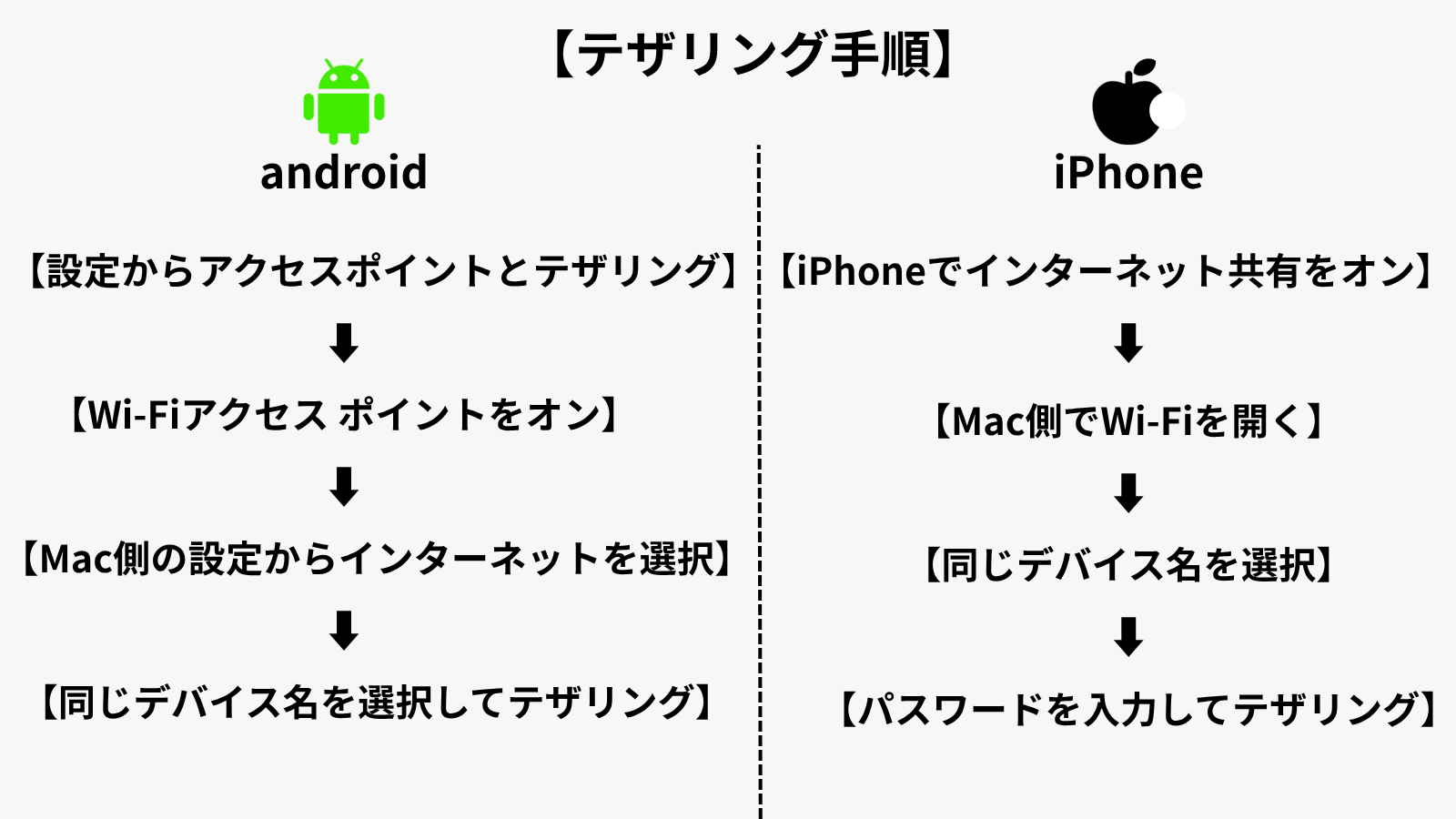
テザリング方法の種類について
テザリングには主に3つの方法があります。
| Wi-Fi接続 |
| USB接続 |
| Bluetoothペアリング |
この中でも急遽「MacBookをネットに接続したい」という場面では、
Wi-Fi接続が最も手軽な方法になります。
私の場合「Bluetooth」での接続を何度か試しましたが、
MacOS(Sequoia)では設定ができず。
「USB接続」は比較的安定していて簡単ですが、
iPhoneの場合は新たにLightningケーブル、またはUSB-C – Lightningケーブルが必要なため、Type-C端子を搭載したMacではそのまま接続できないのが難点です。
そこでこの記事では、即時にテザリングが可能で
もっとも手軽な「MacBook × スマホのWi-Fiテザリング方法」について解説していきます。

もし「MacOS SequoiaでもBluetoothテザリングできたよ!」という方がいらっしゃいましたら、
コメントで教えていただけるとありがたいです!
androidでテザリングする方法


ここからはandroidを使ってMacとテザリングをしていきます!



今回使用するスマホは、Google pixel 6aの画面になります。
【事前設定】データセーバーやバッテリーセーバーをオフにしておく
androidの場合は事前にデータセーバーやバッテリーセーバーをオフにしておきましょう!
普段からバッテリーやデータの節約のためにこれらの機能を使用している方はテザリング時はオフ📴にしておく必要があります。
まずは設定から① ➡︎ ③の順番で、WiFiアクセスポイントをオンにしていきます!
【手順】
- 「ネットワークとインターネット」
- 「アクセス ポイントとテザリング」
- 「Wi-Fiアクセス ポイント」
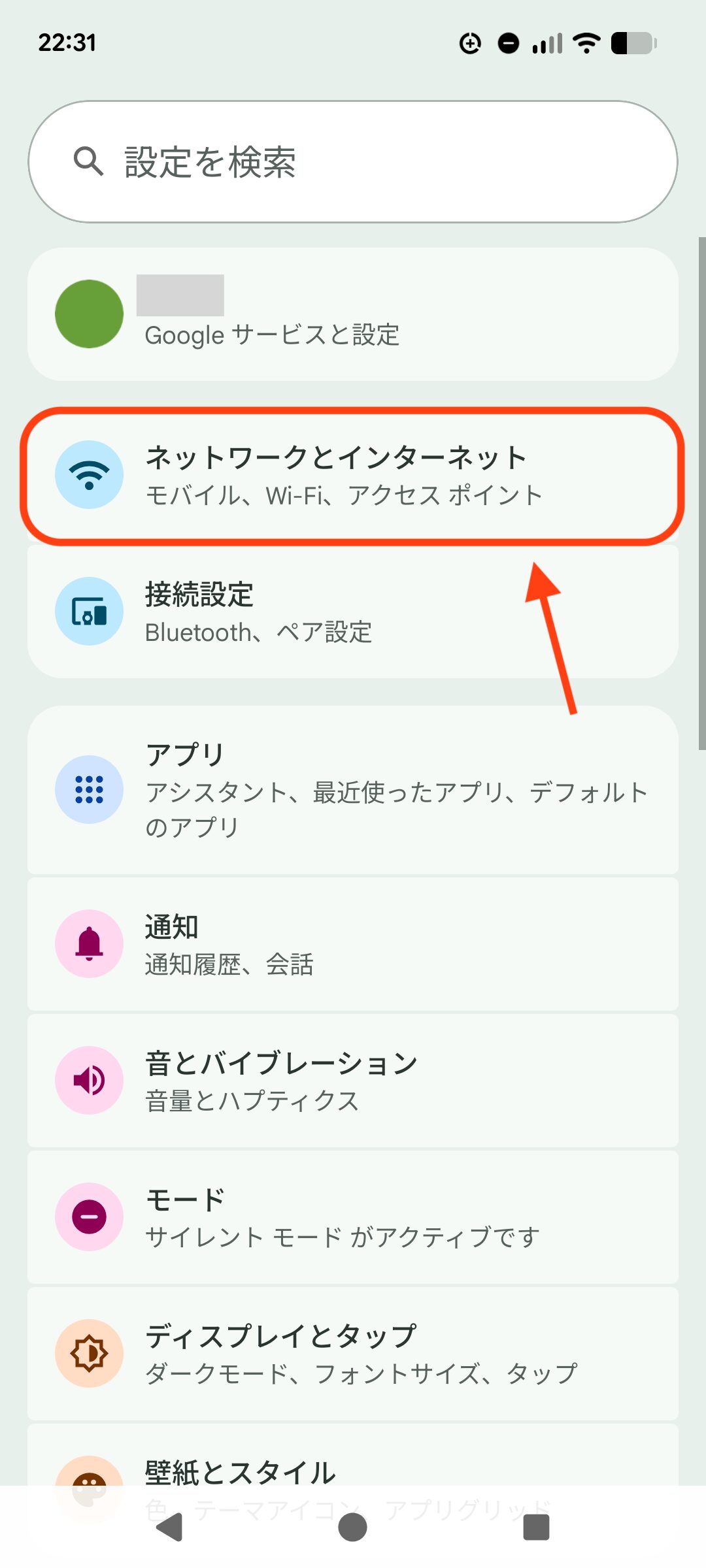
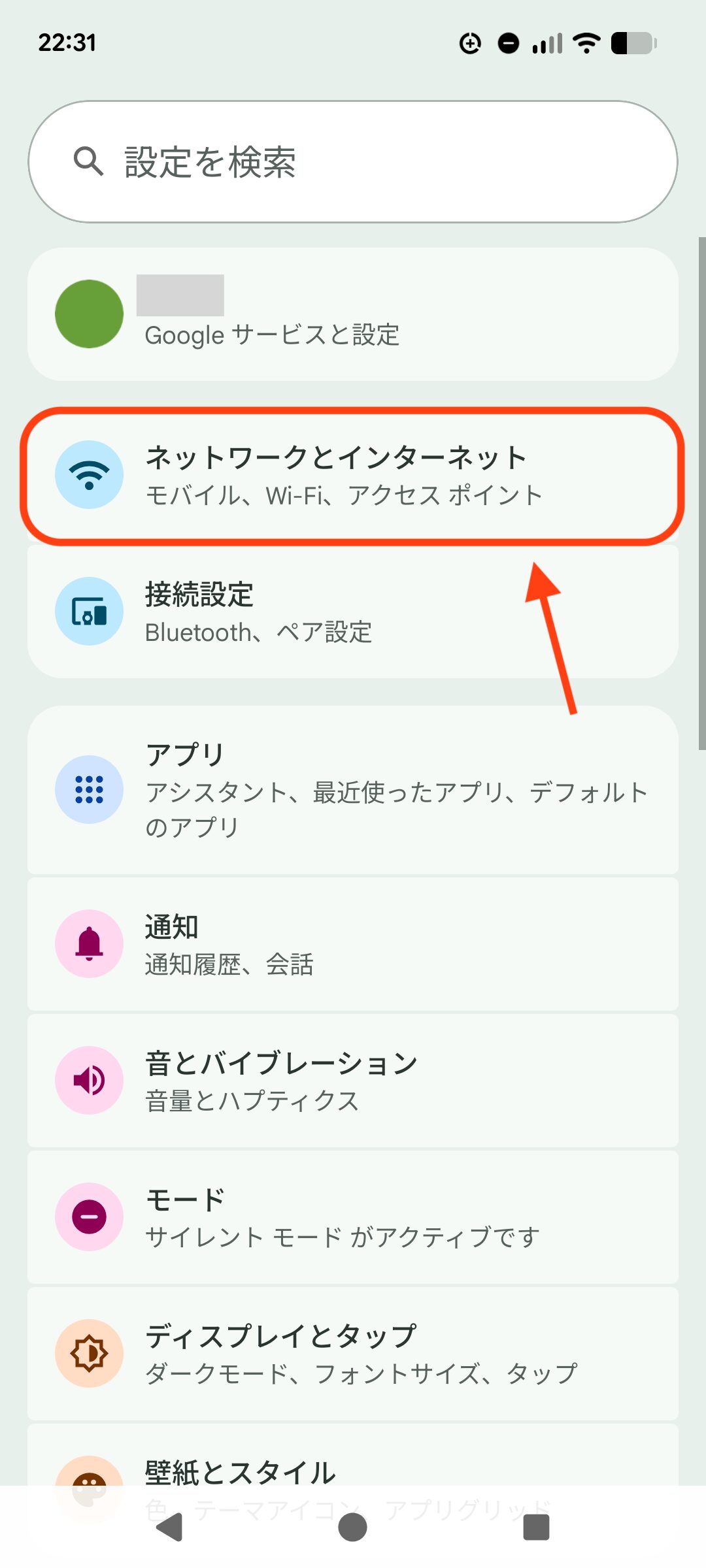
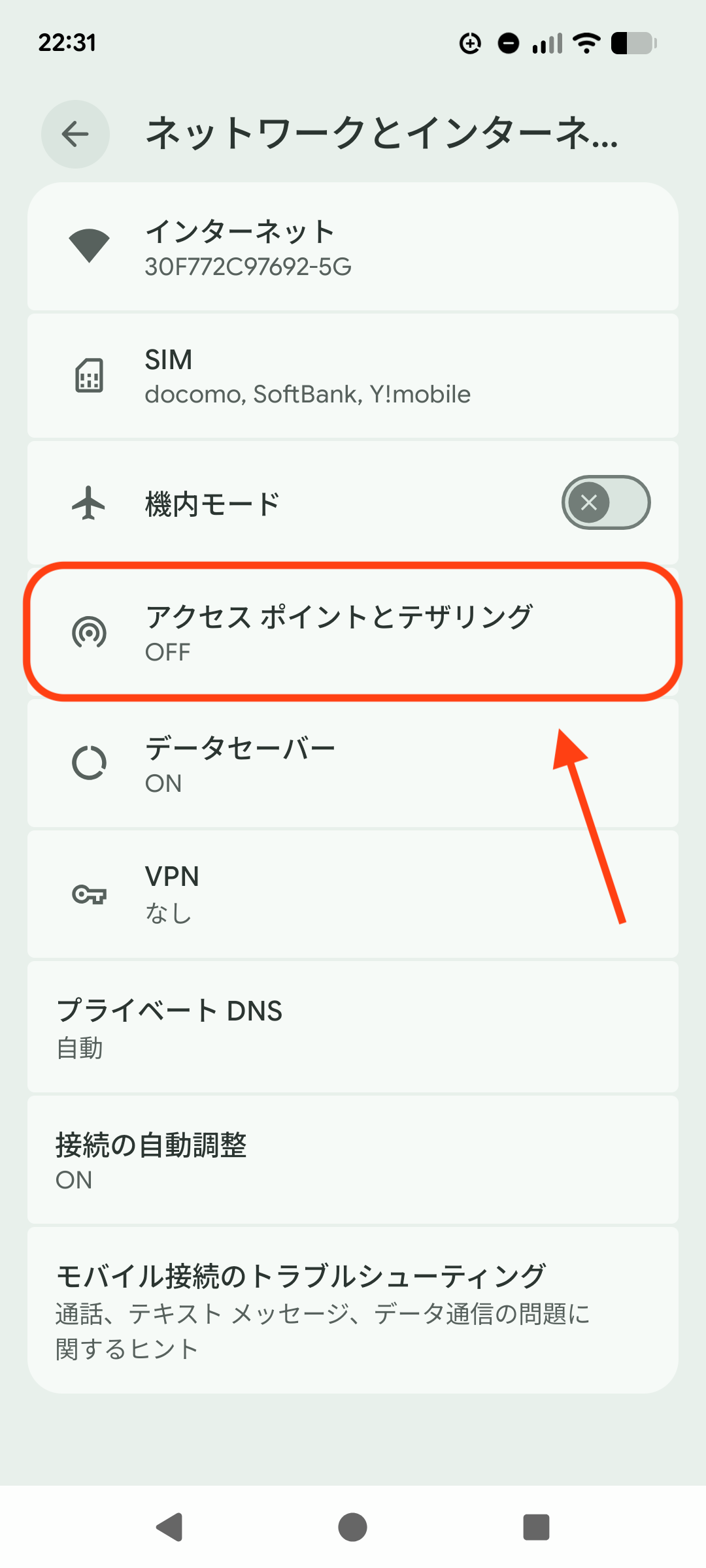
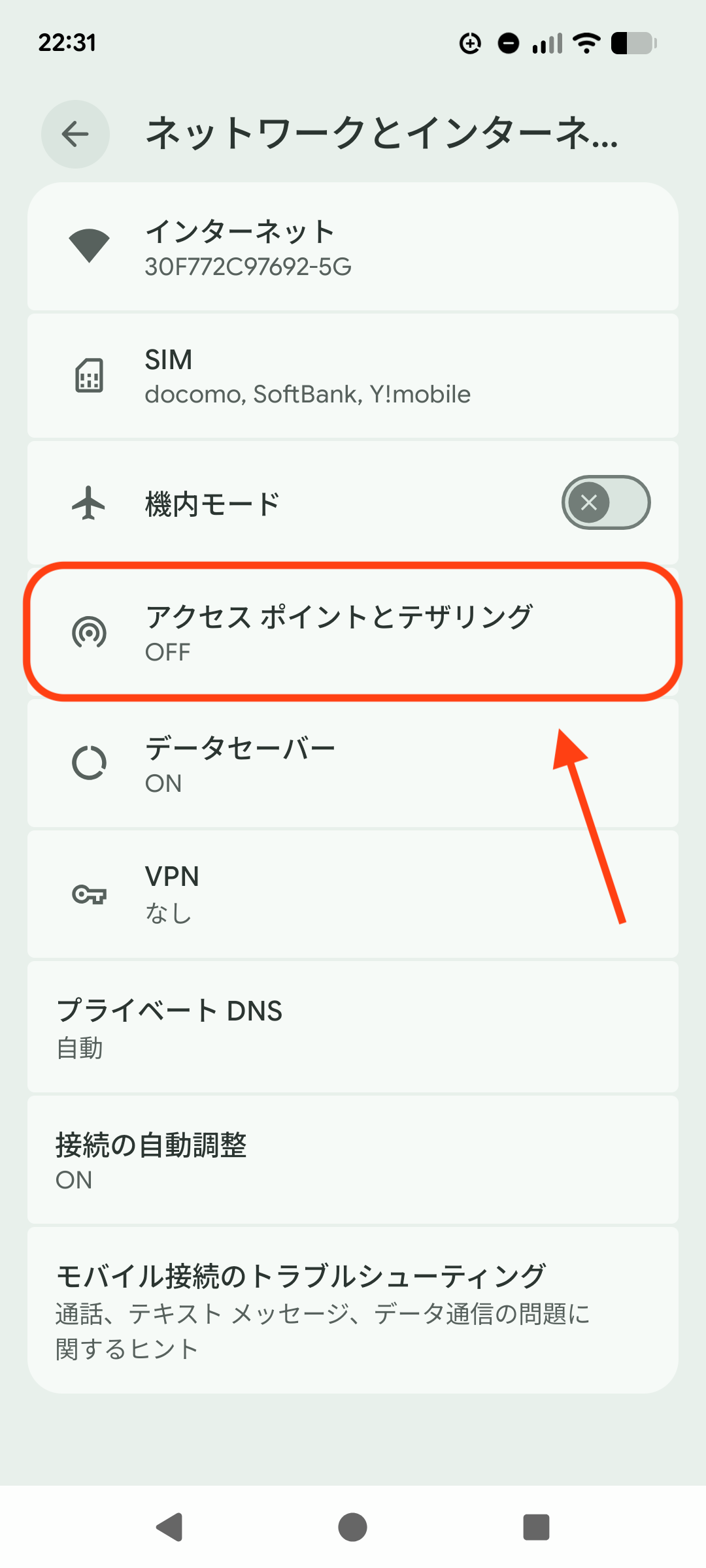
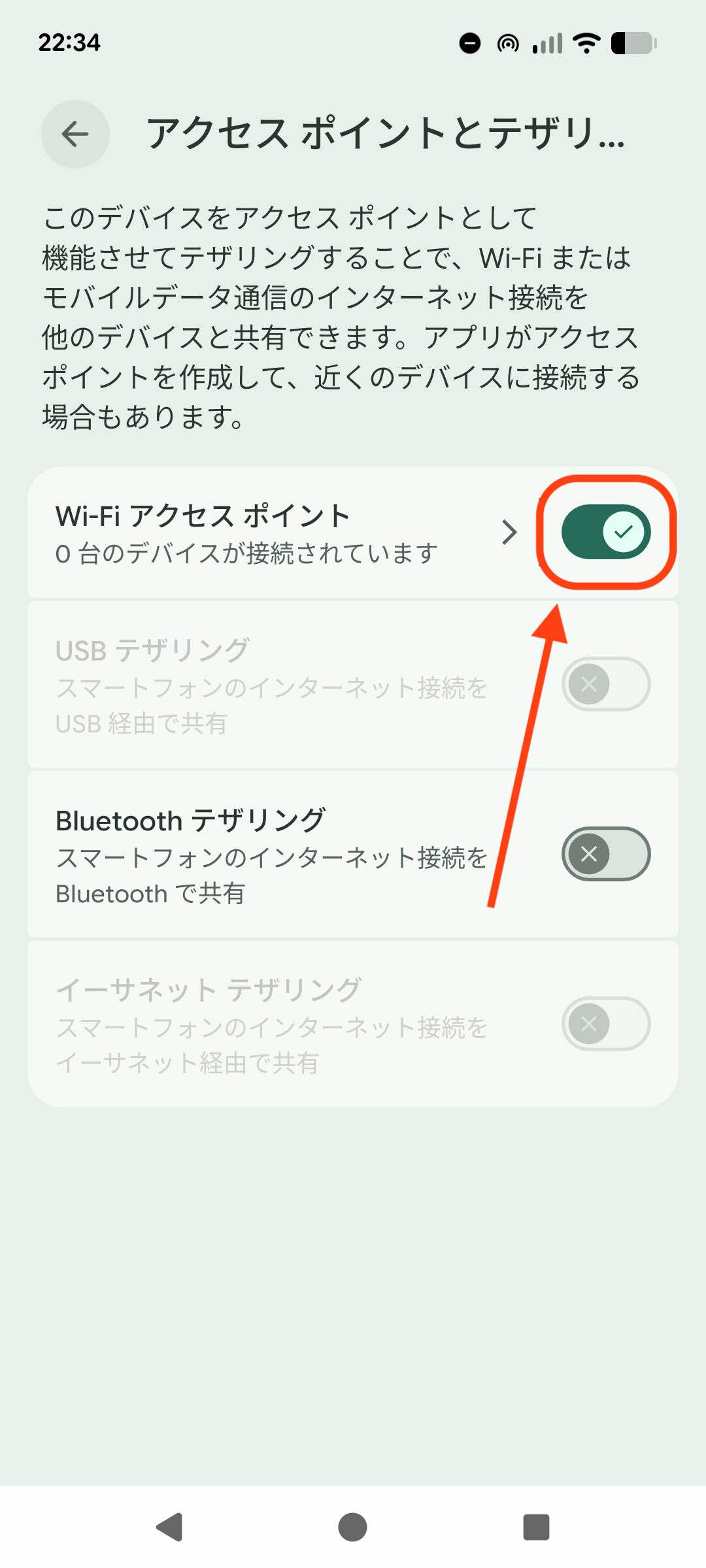
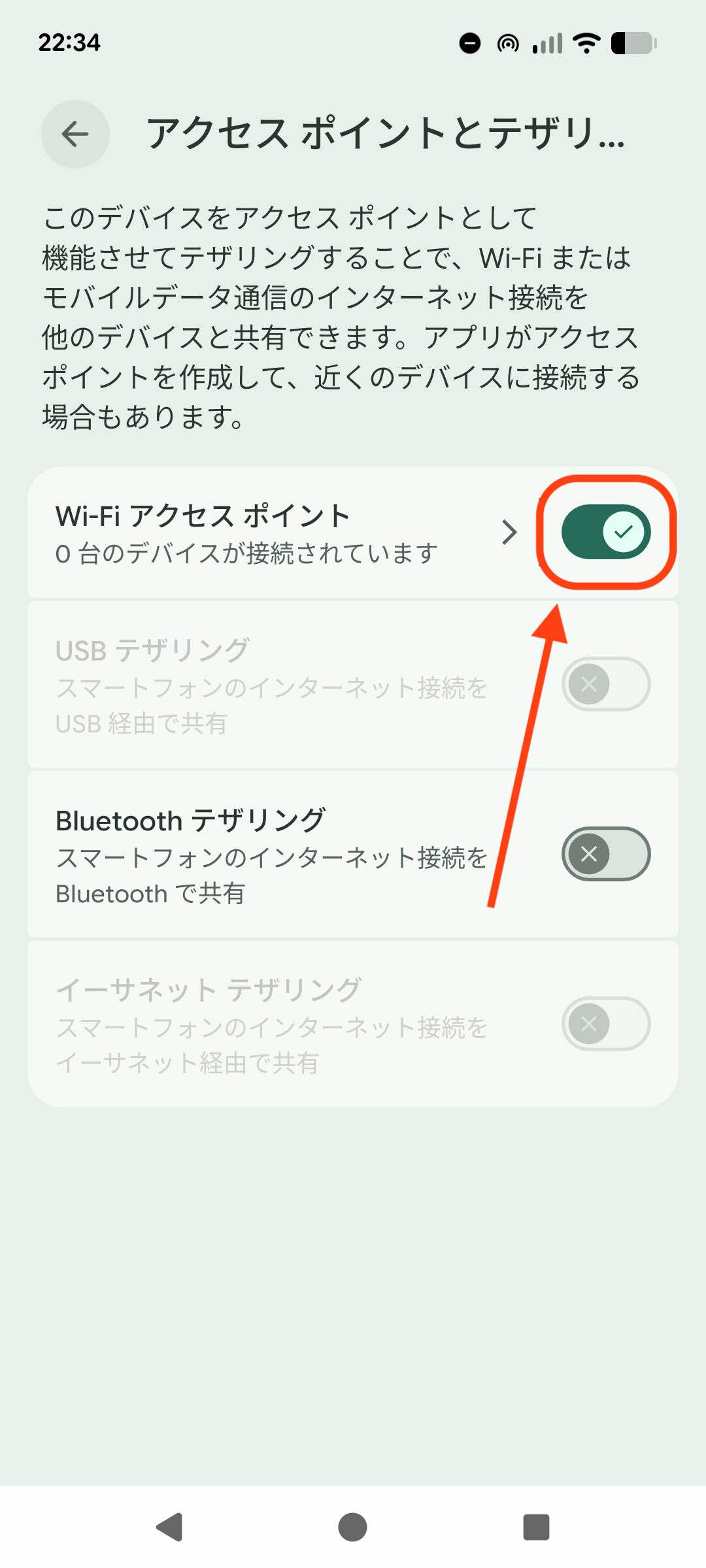
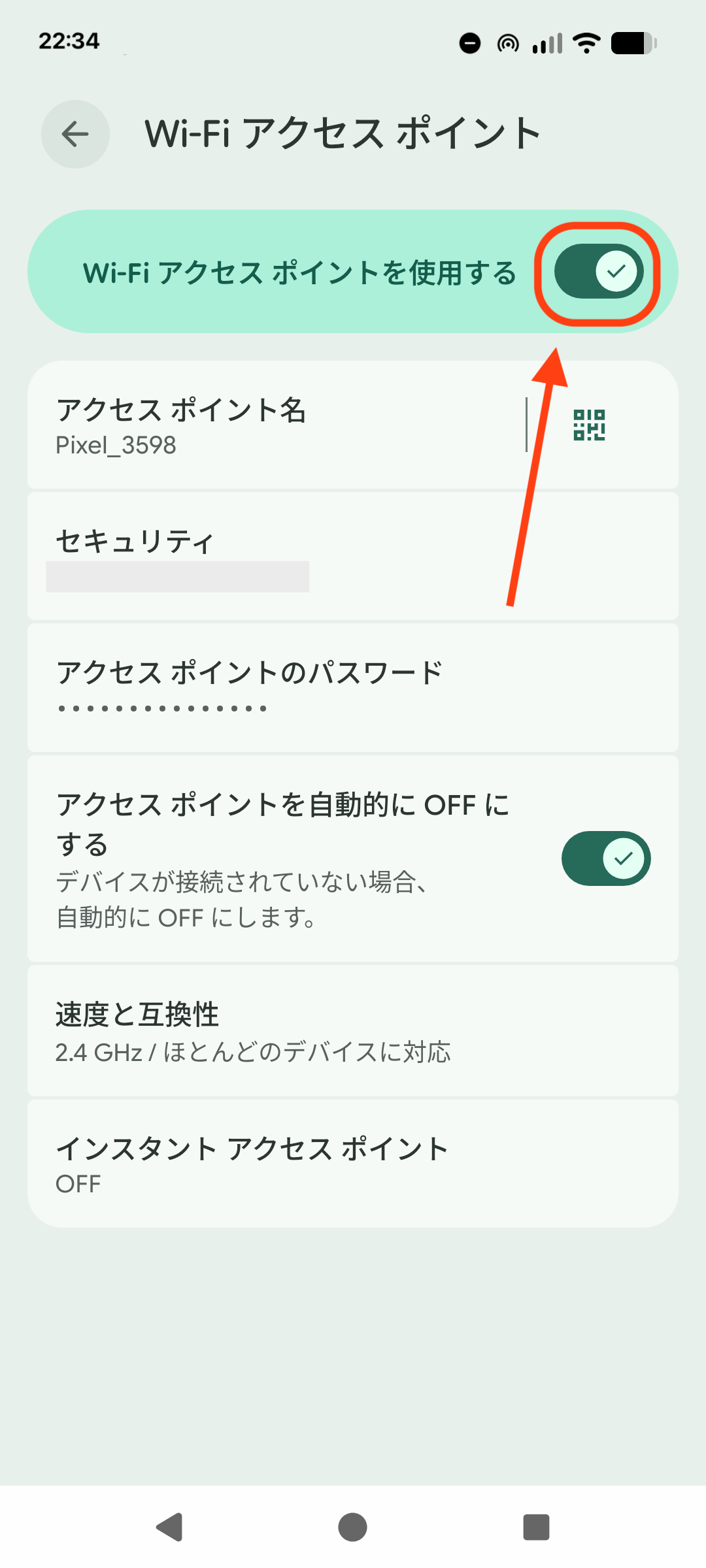
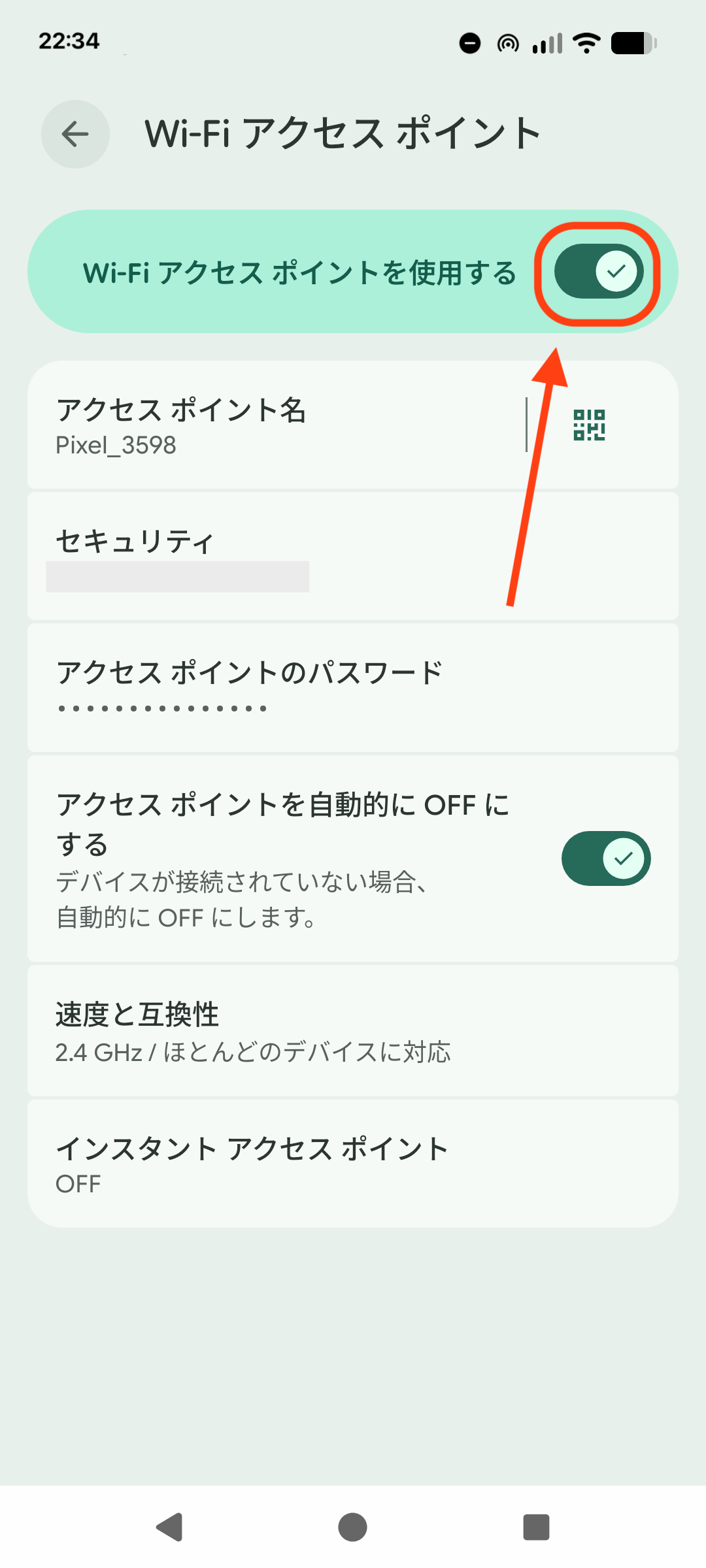
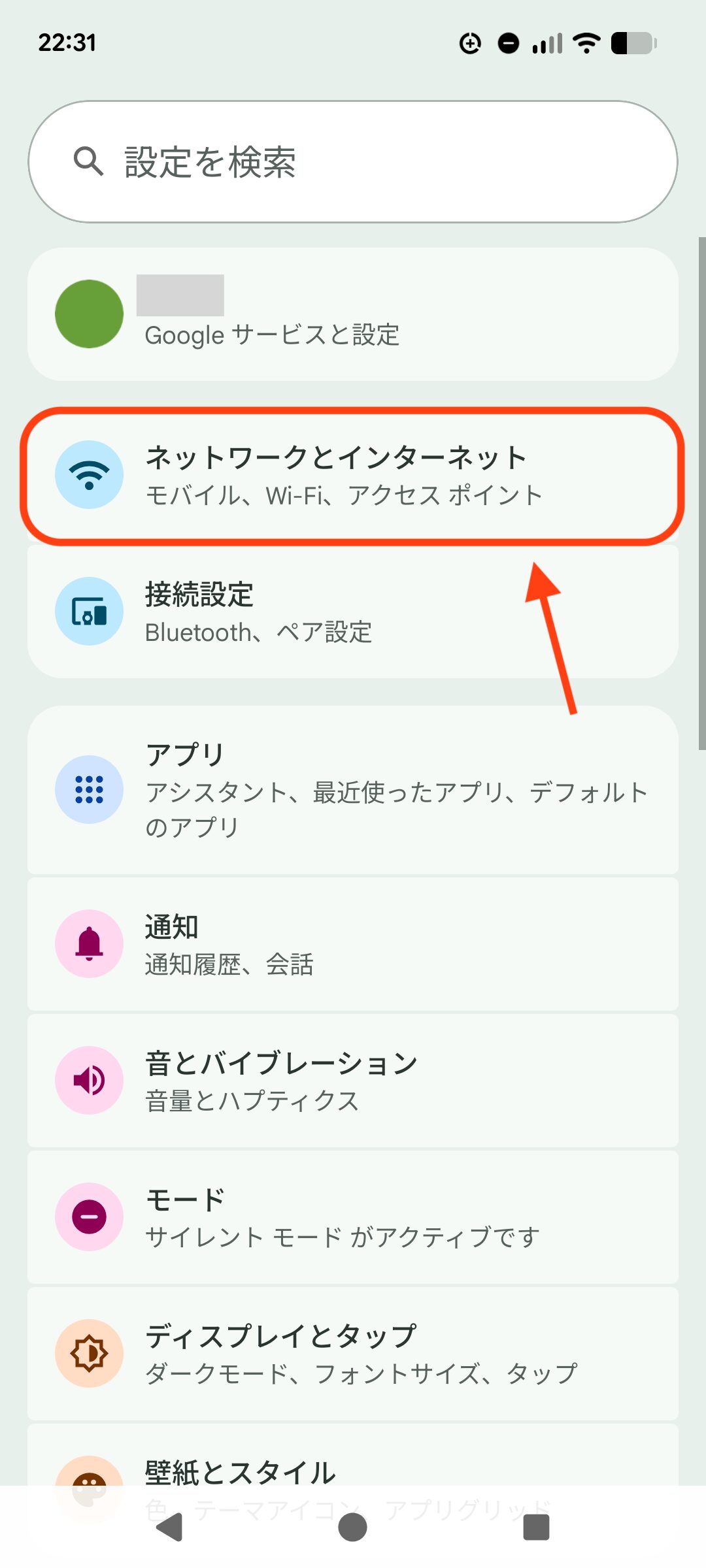
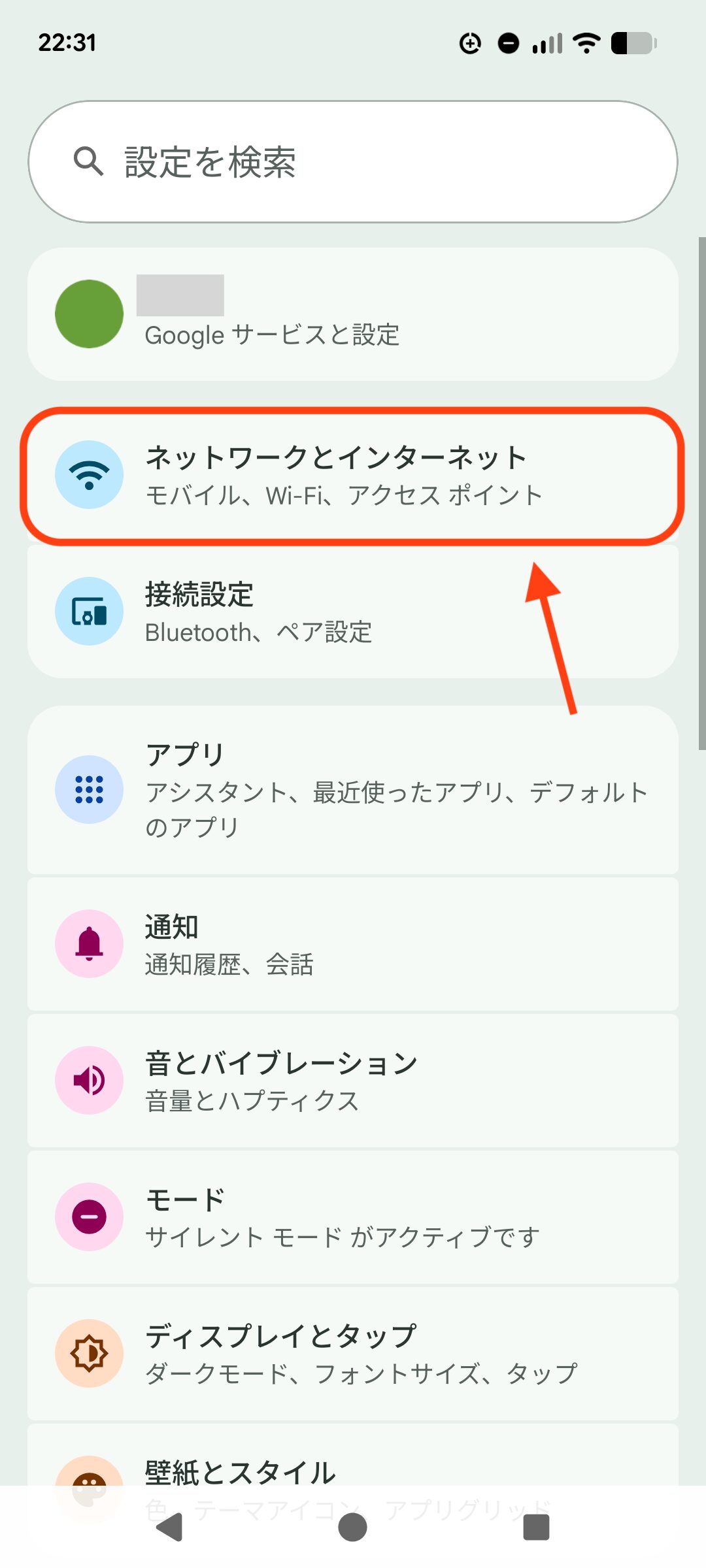
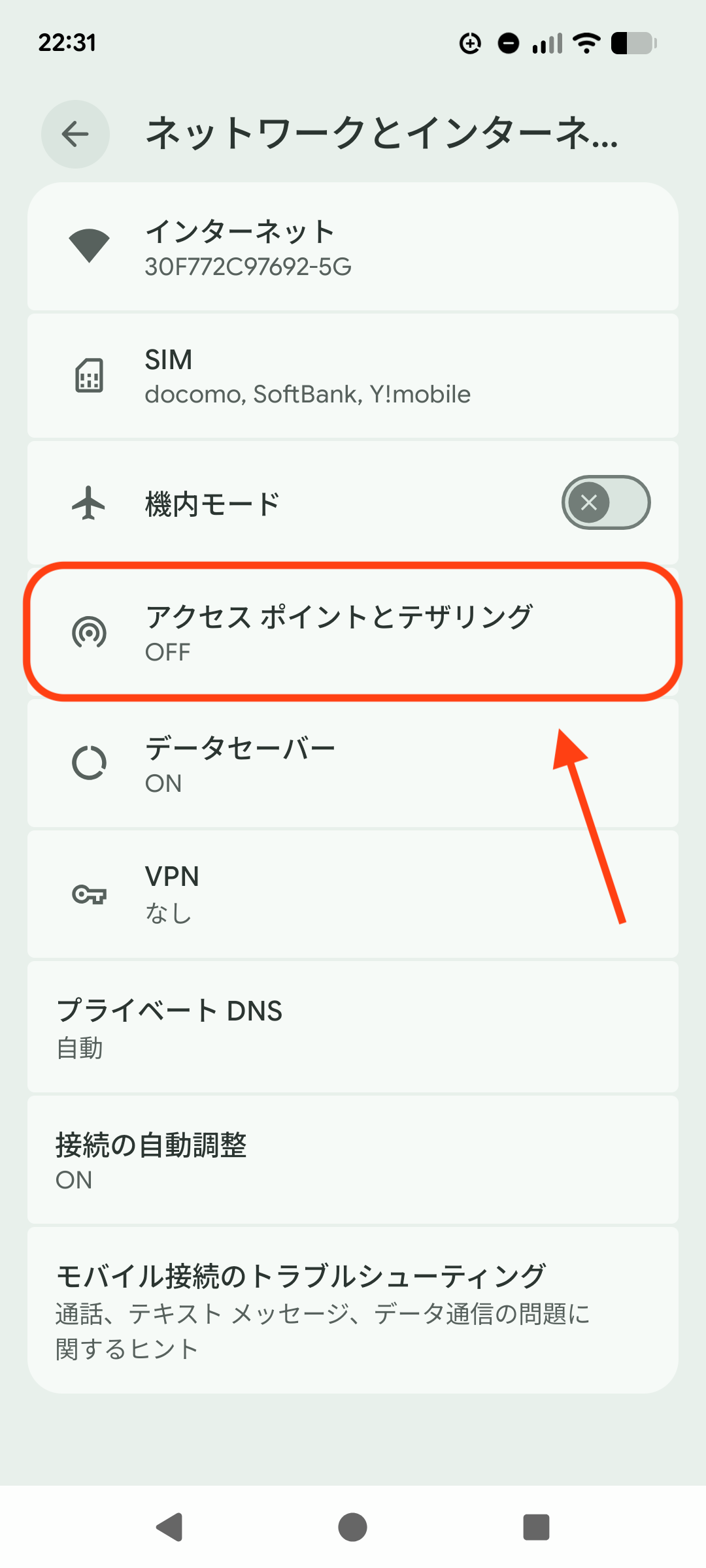
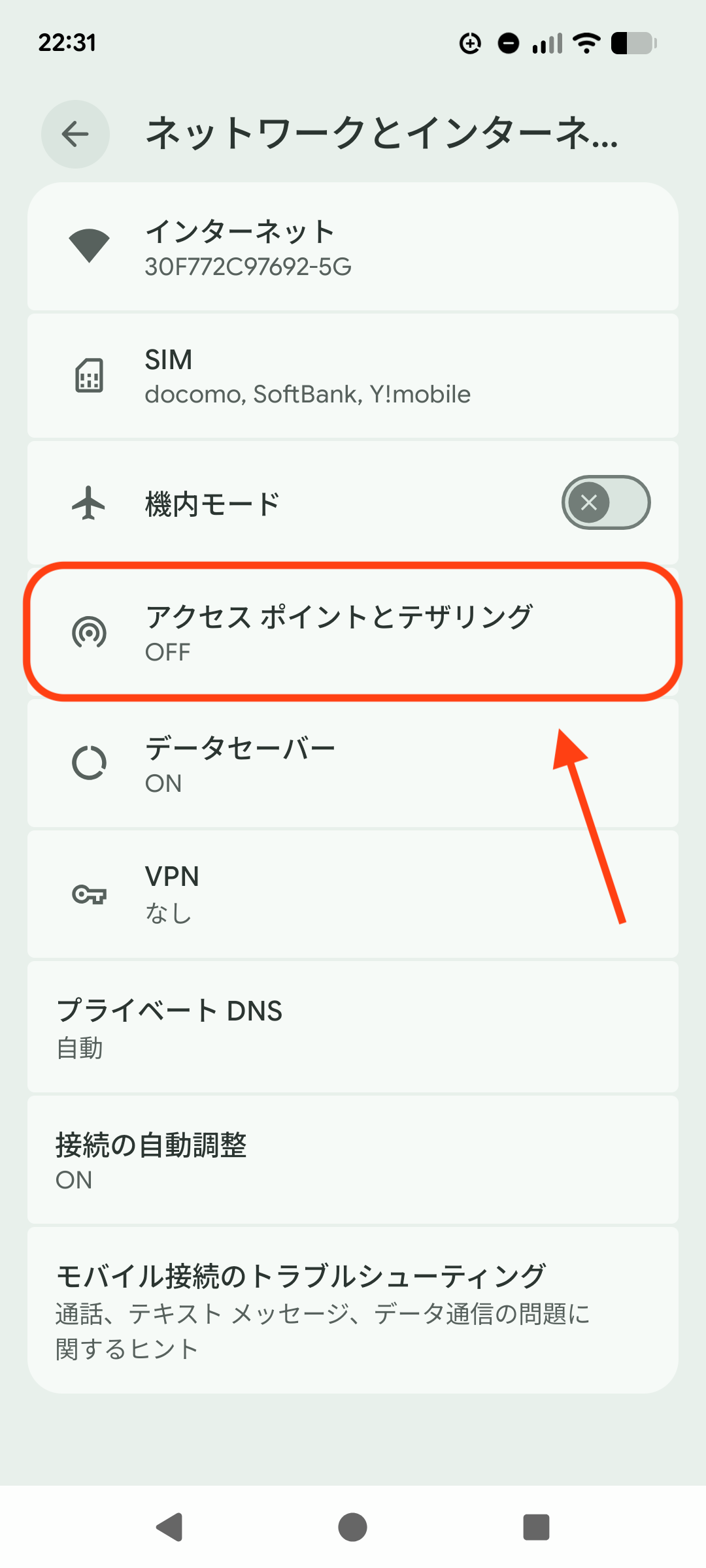
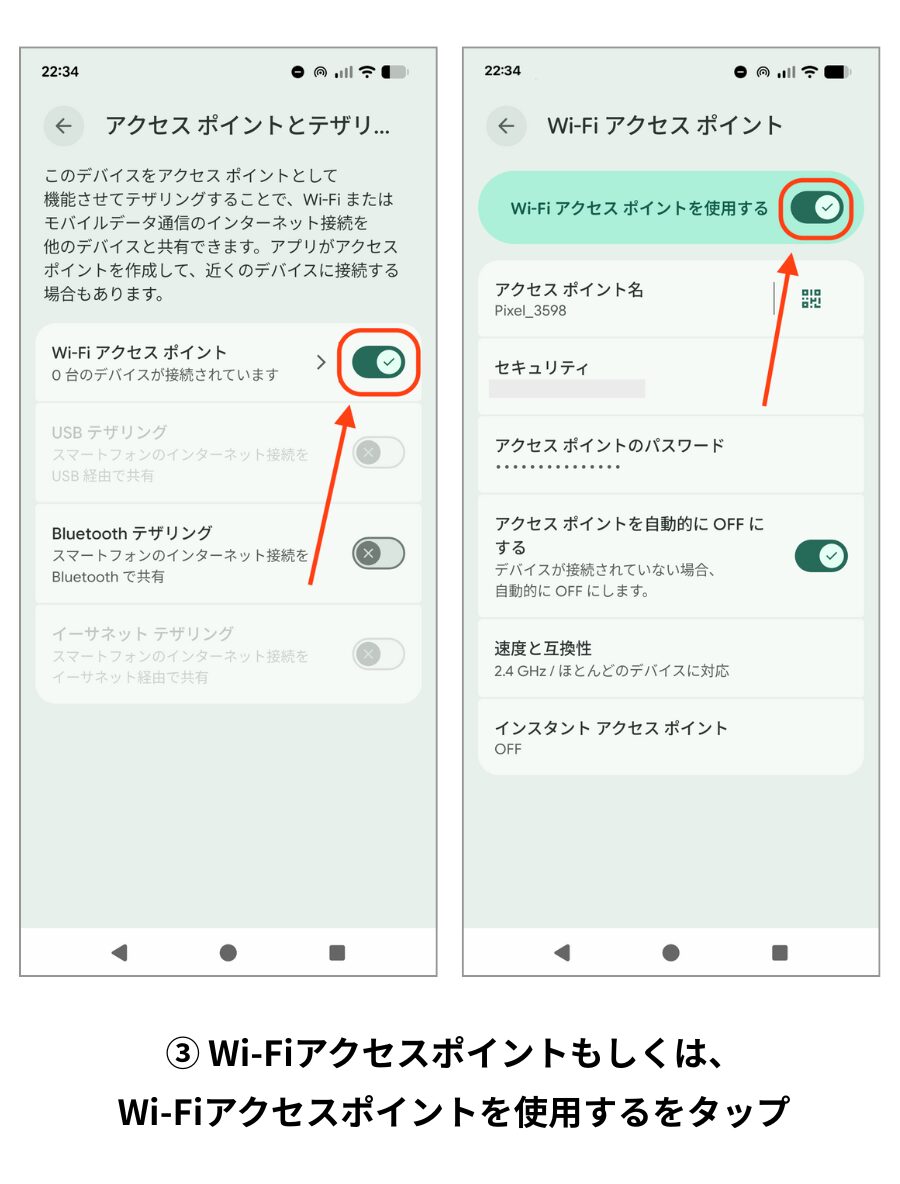
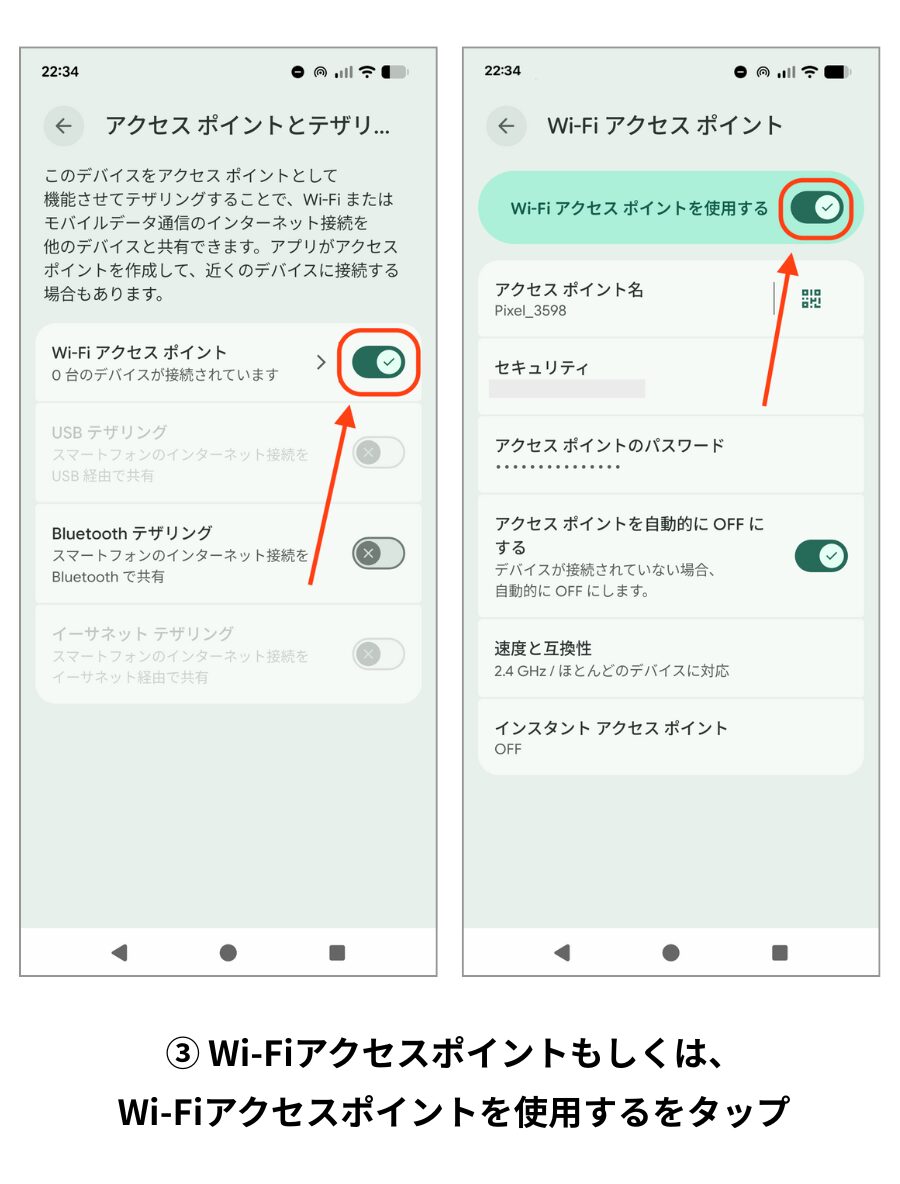



ちなみに「Wi-Fiアクセスポイント」にあるアクセスポイント名、今回は【Pixel_3598】が表示されるのでこちらを接続に使用します。
androidでアクセスポイントがオンになったら次にMacBook側でテザリングを行います。
手順としては、
- 「設定」
- 「ネットワーク」
- 「ほかのネットワーク」もしくは「接続したことのあるネットワーク」
- 「接続」
でテザリングを行うことができます!
なお、初めて接続する場合はアクセスポイントのパスワードを入力する必要があります。
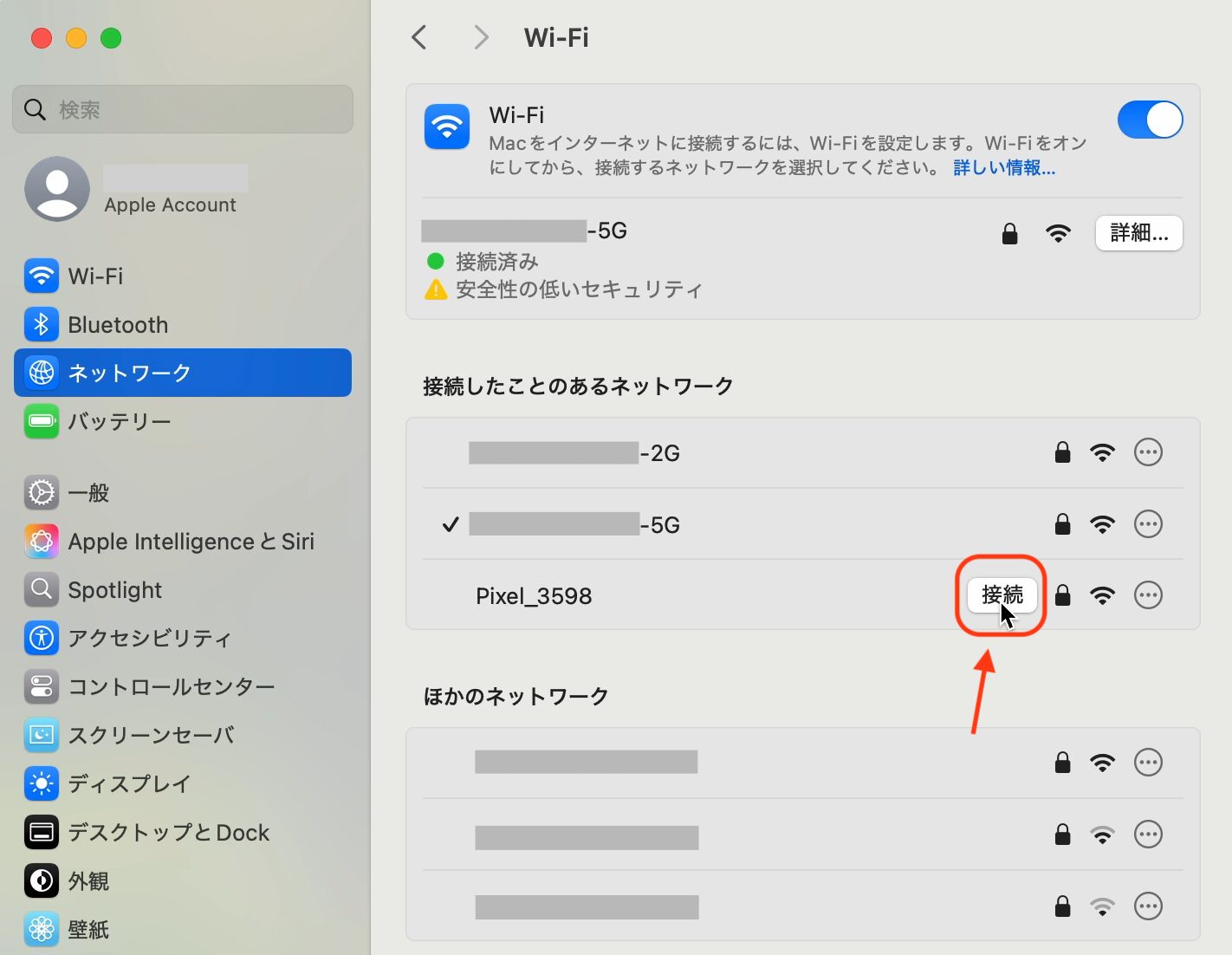
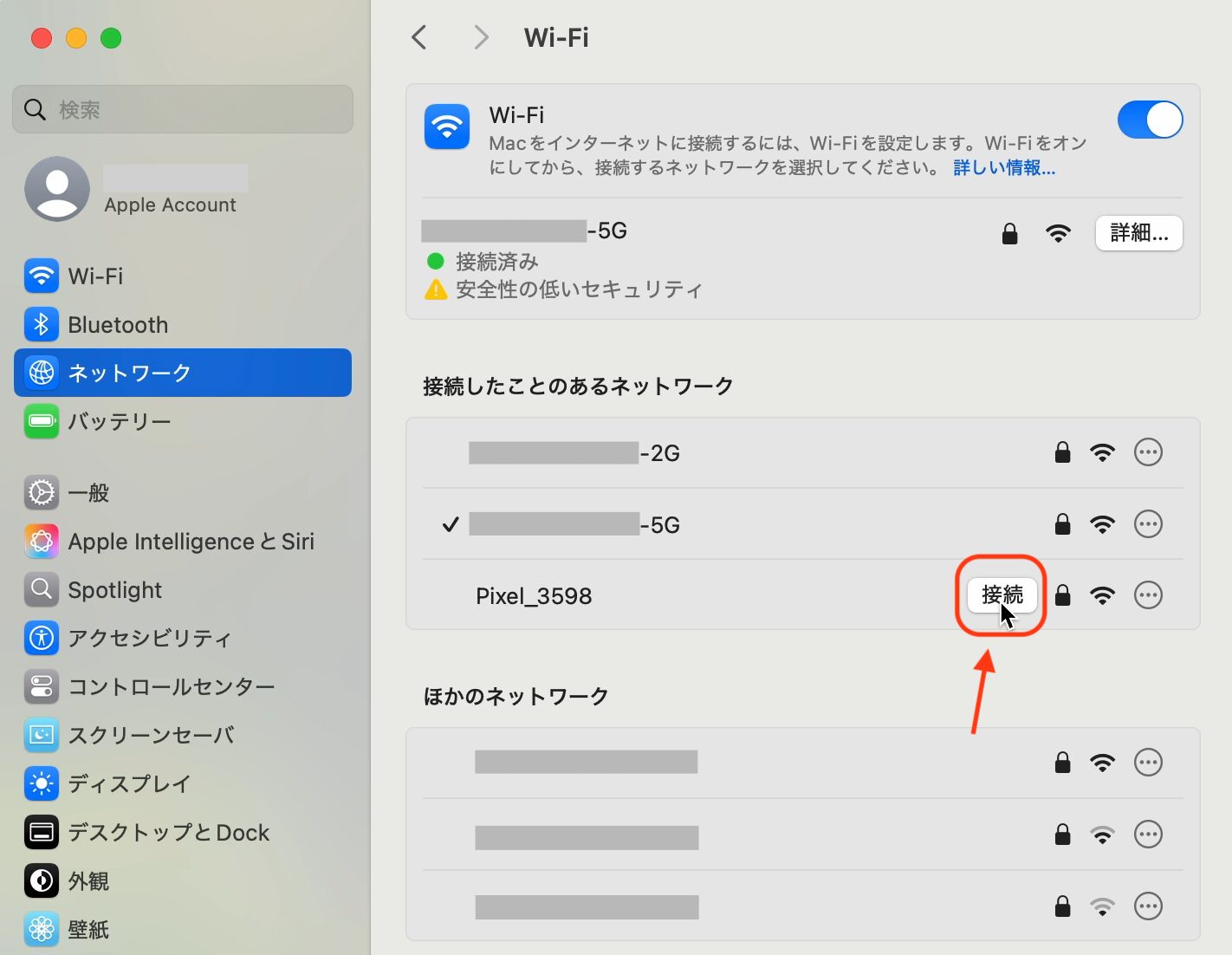
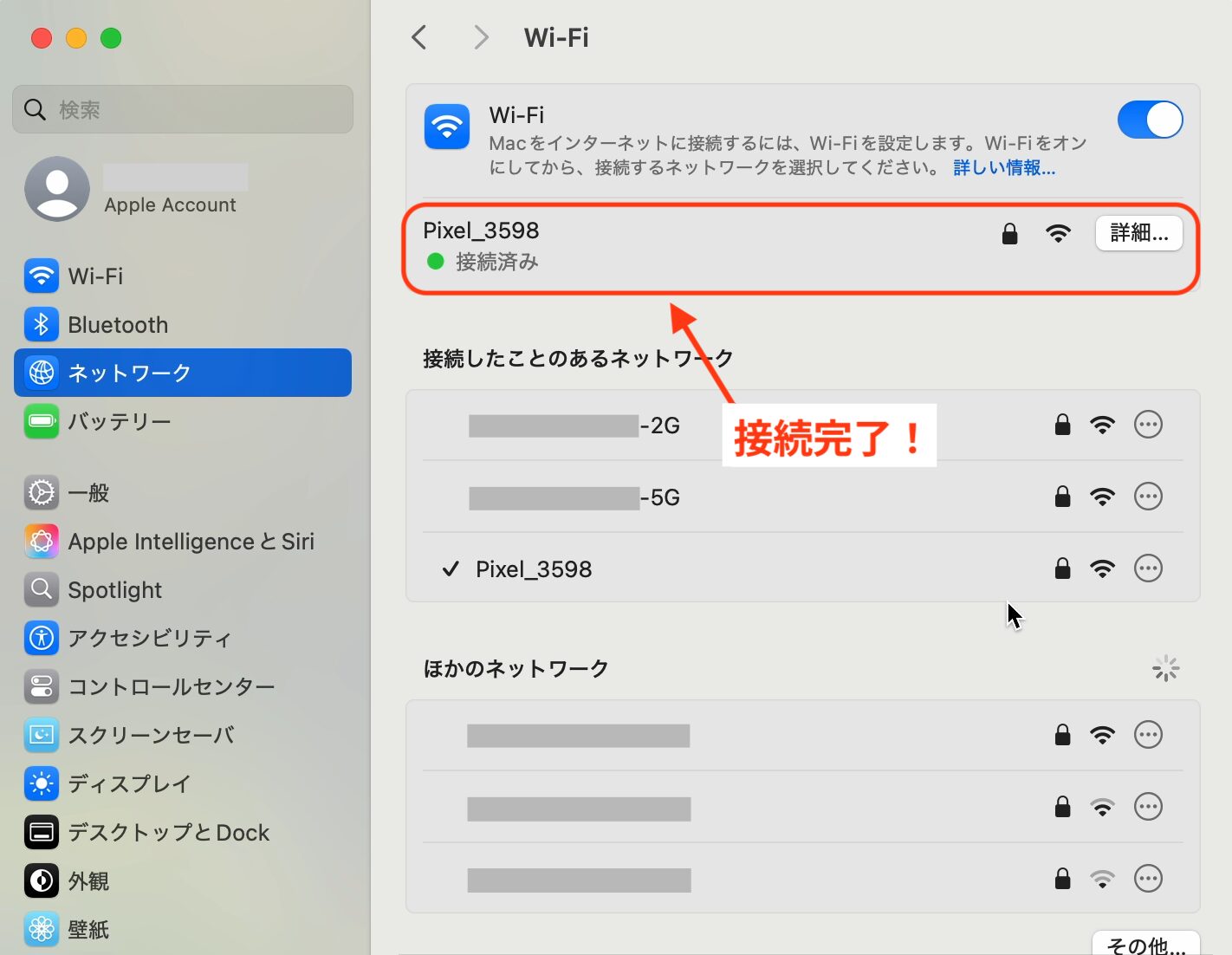
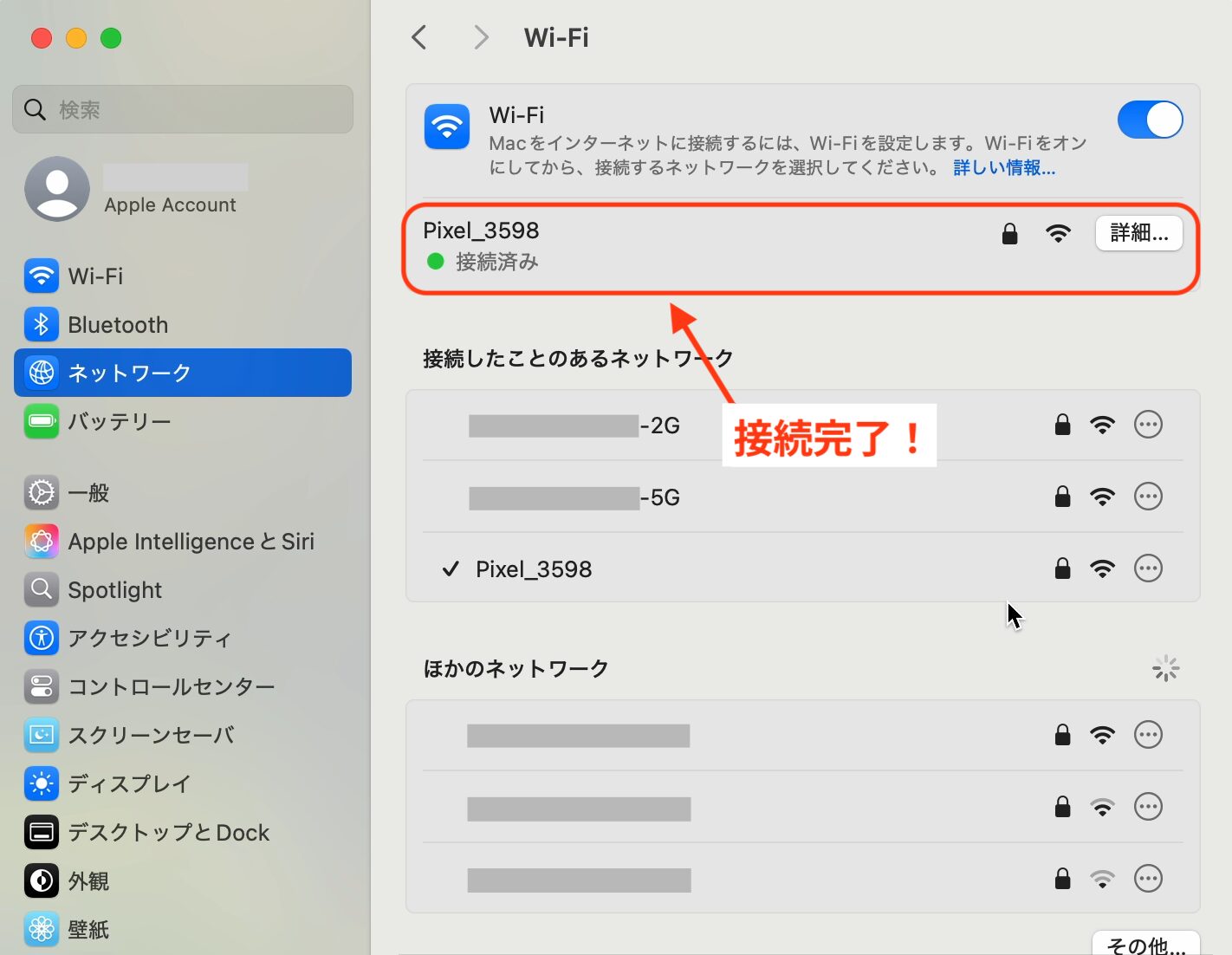
なかなかアクセスポイントが表示されない場合
ちなみにアクセスポイント、今回は【Pixel_3598】が表示されない!、出てこない、といった方は
何度か「ネットワーク」に入り直すことで表示されるので試してみてください!
【豆知識】一度接続ができたら次からはヘッダーから接続することも可能!
一度接続したことがある場合は、Mac上にあるメニューのWi-Fiから接続することもできるようになります。
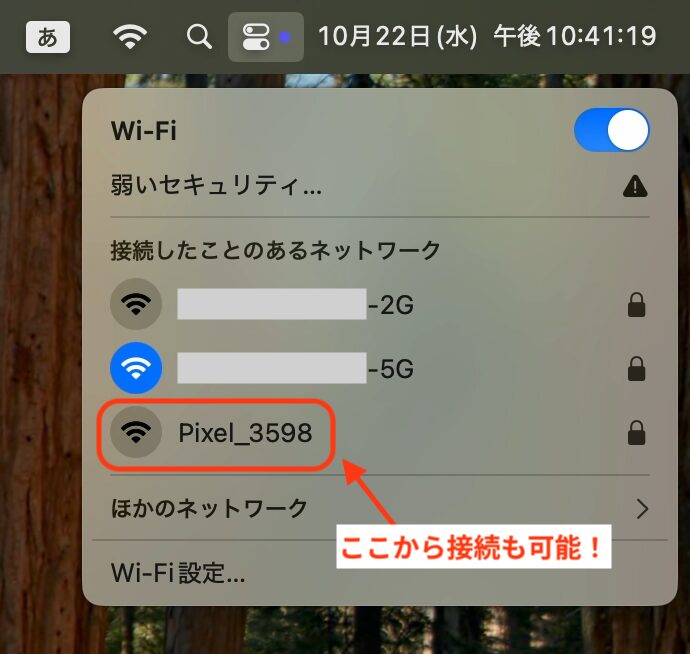
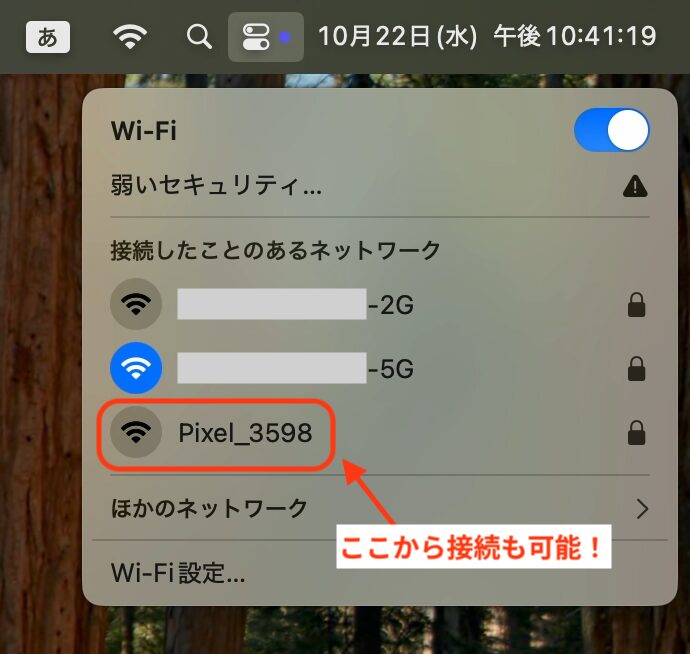
iPhoneでテザリングする方法


ここからはiPhone13を使ってMacとテザリングを設定していきます!
ちなみに、iPhoneを使ったテザリングではデータセーバー(省データモード)やバッテリーセーバー(低電力モード)をオフにする必要はありません。
事前にiPhoneの設定からインターネット共有をオンにしておきましょう。
この際にBluetoothでのペアリングは不要なので設定しなくて大丈夫です!
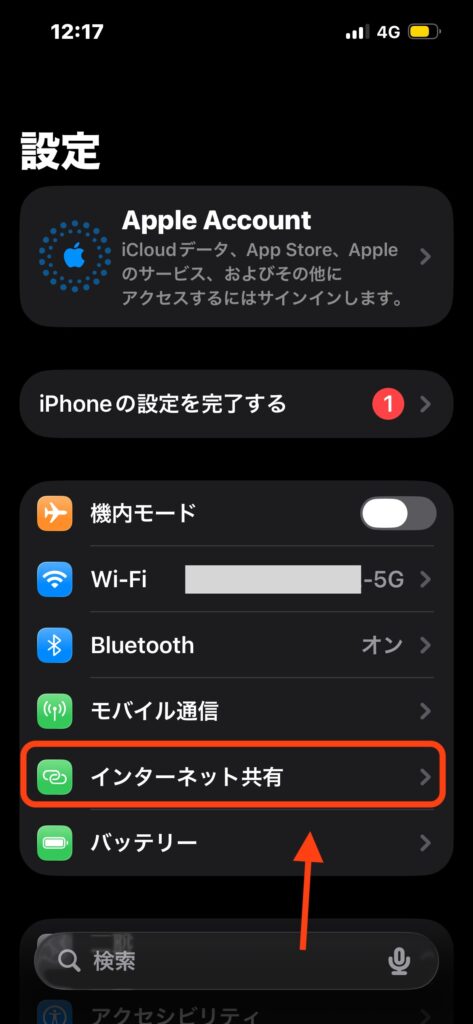
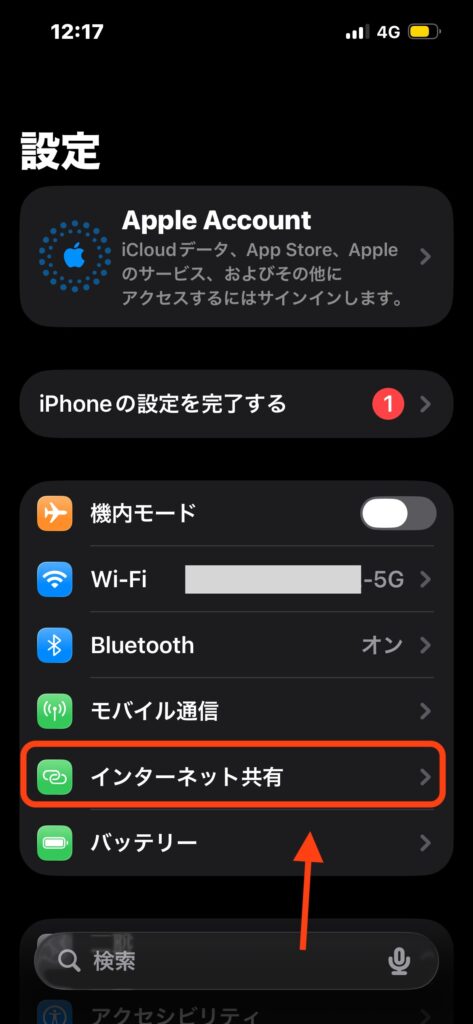
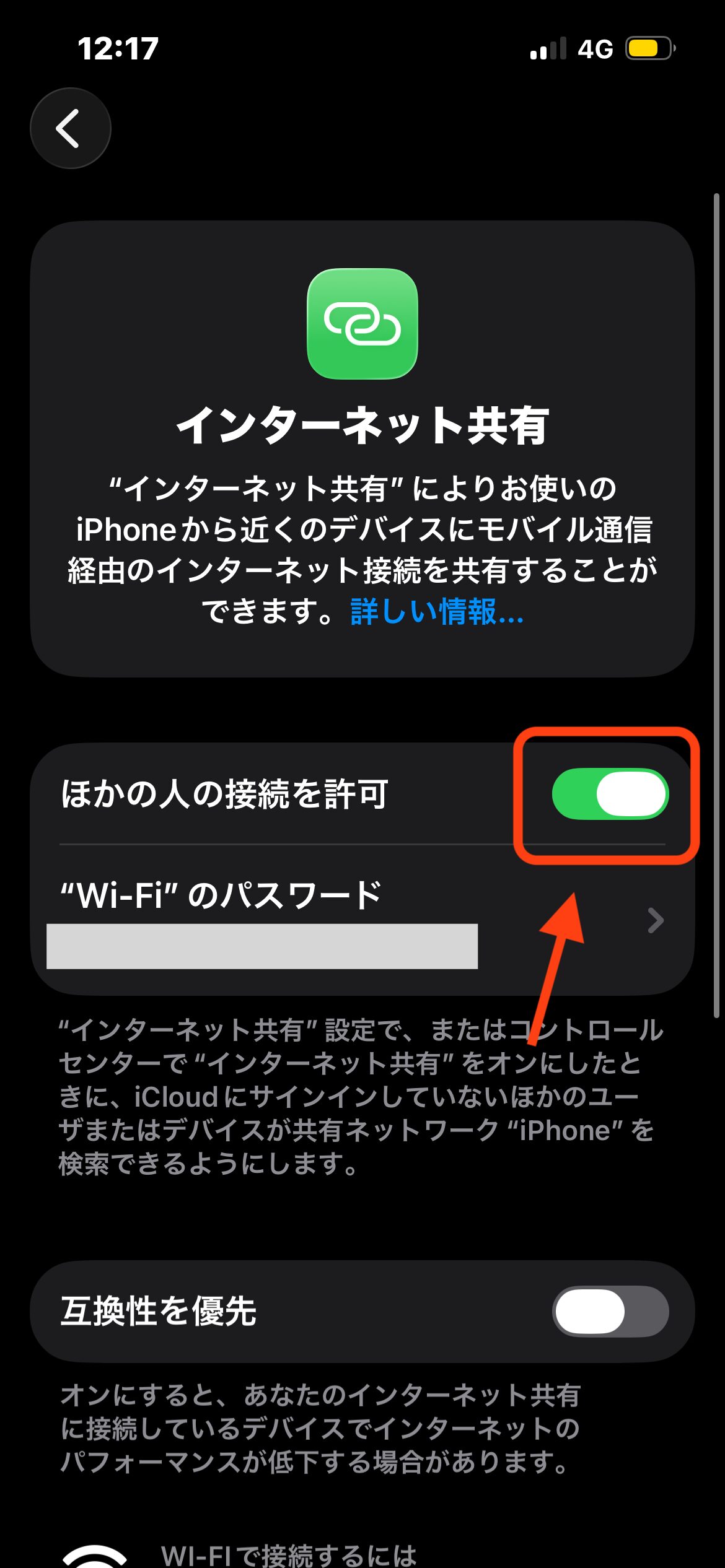
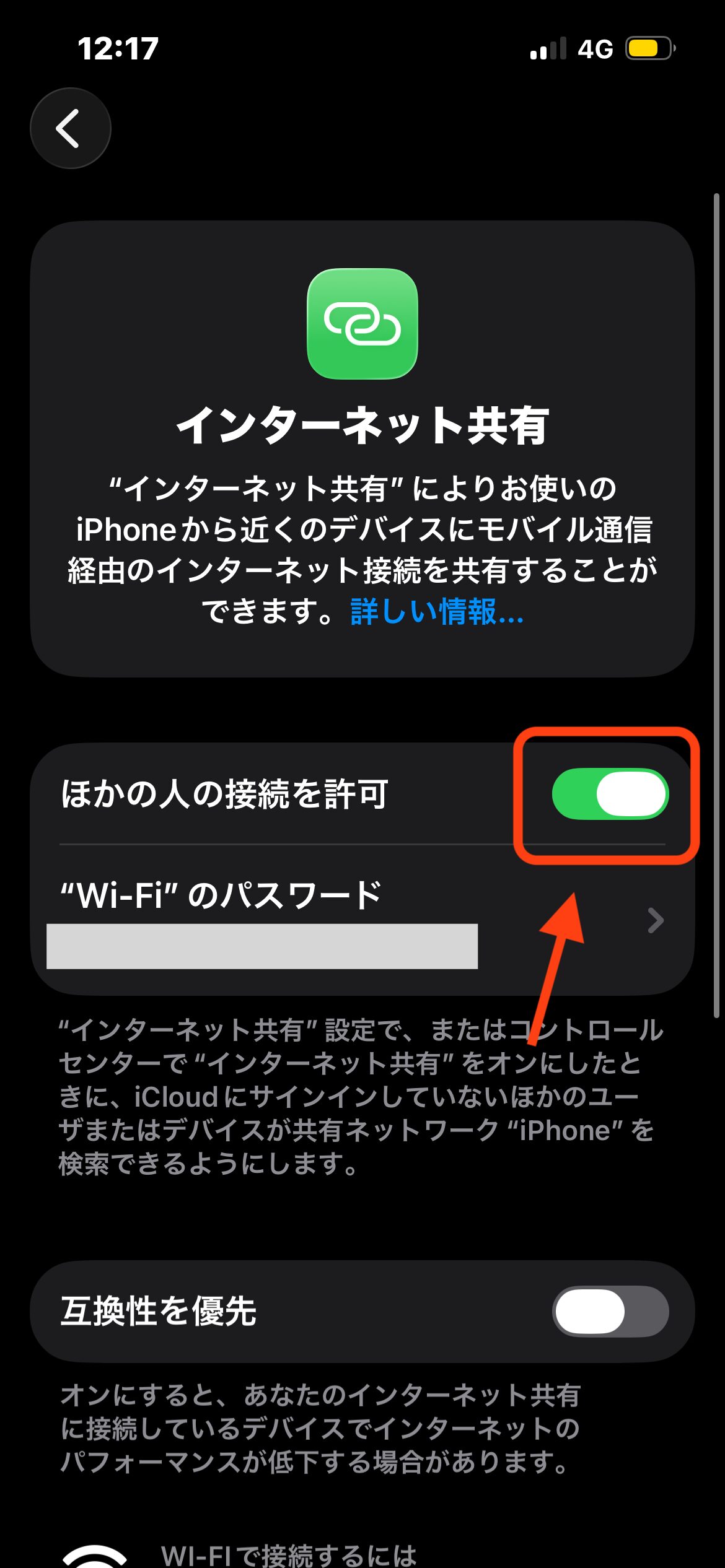
iPhoneでインターネット共有がオンになったら次にMacBookでテザリングを行います。
やり方は2パターンあり、
- 「設定」➡︎「Wi-Fi」から設定する方法
- ヘッダーから「Wi-Fi」を選択してiPhoneをタップする方法
どちらからも設定が可能です。
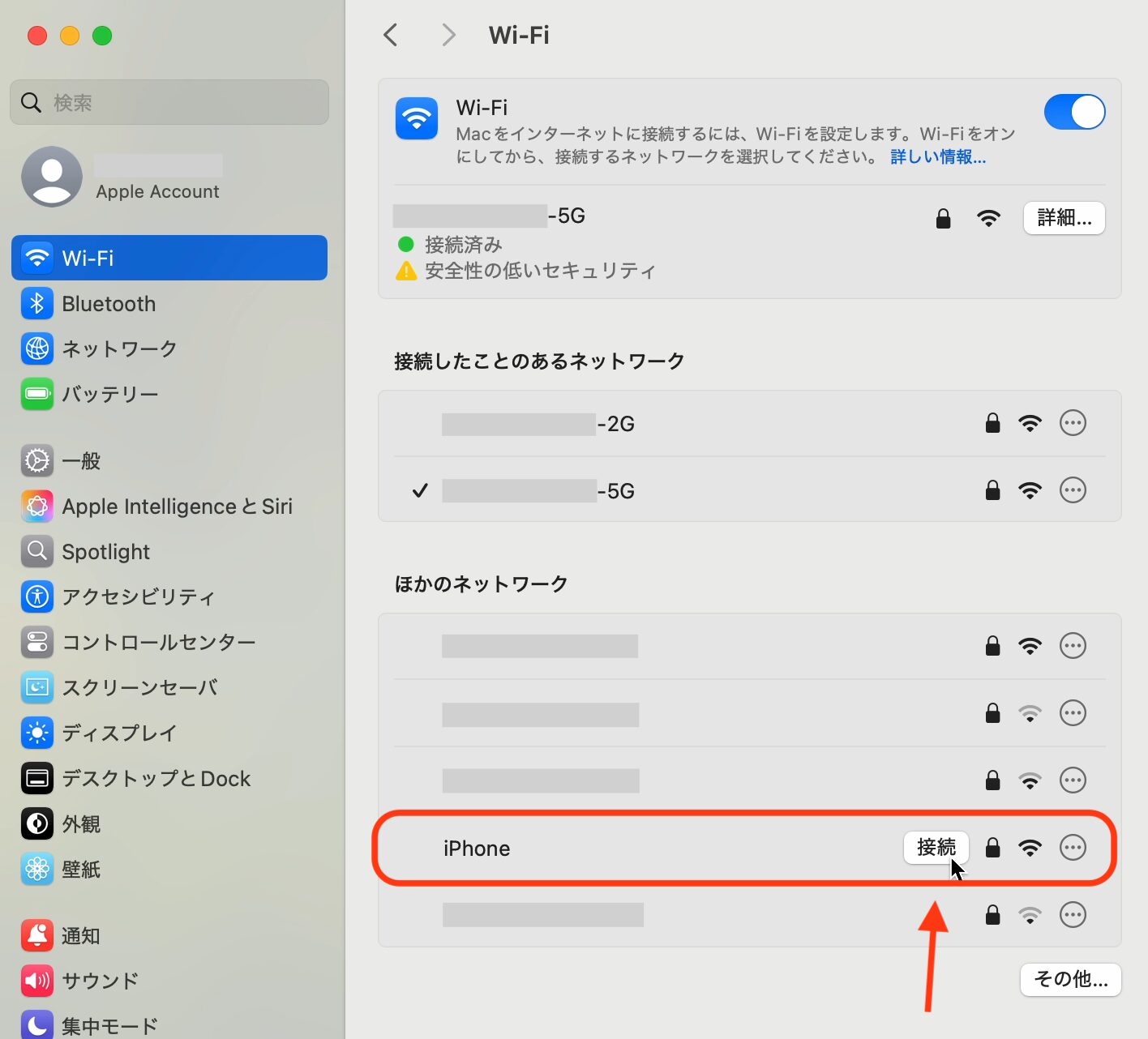
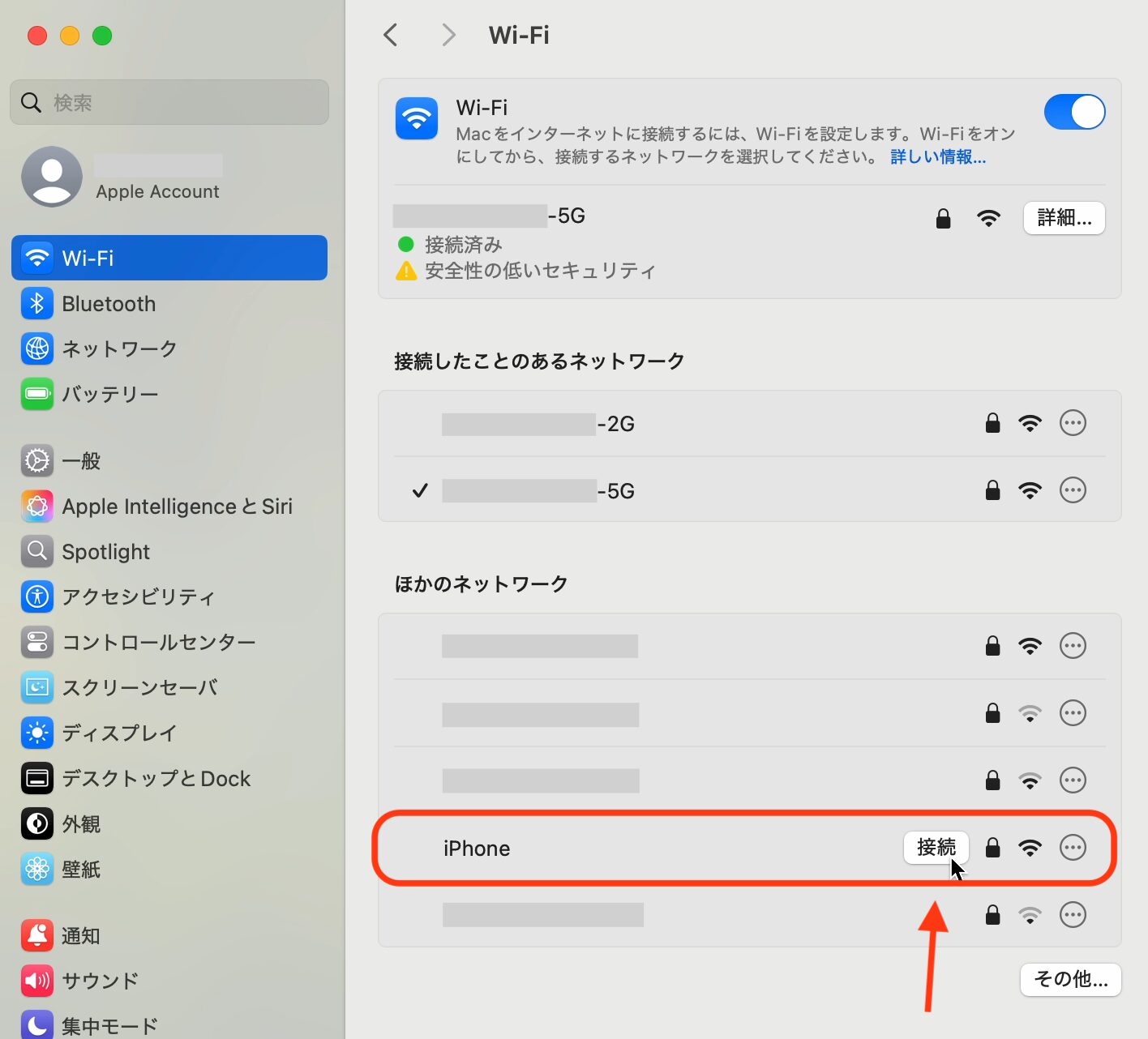
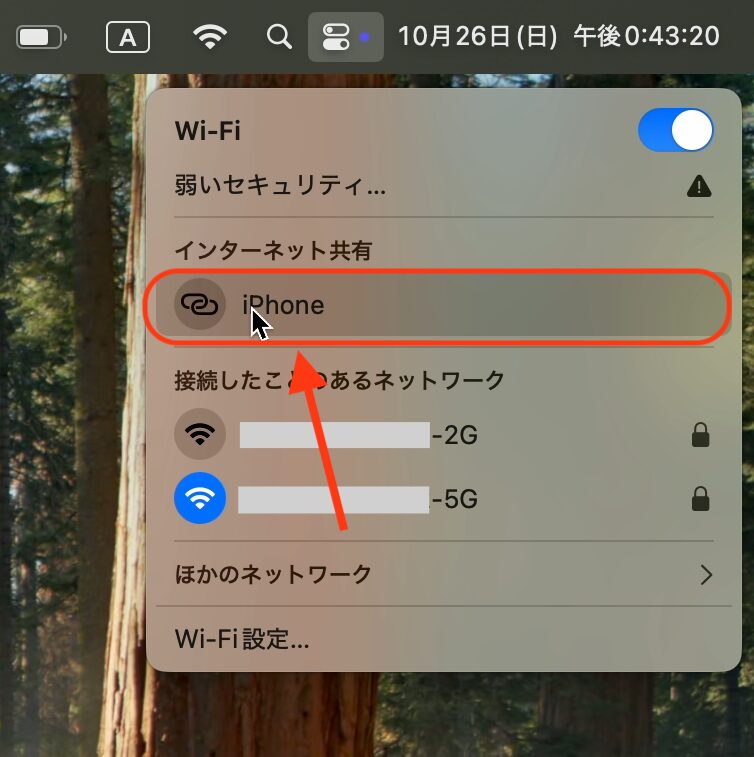
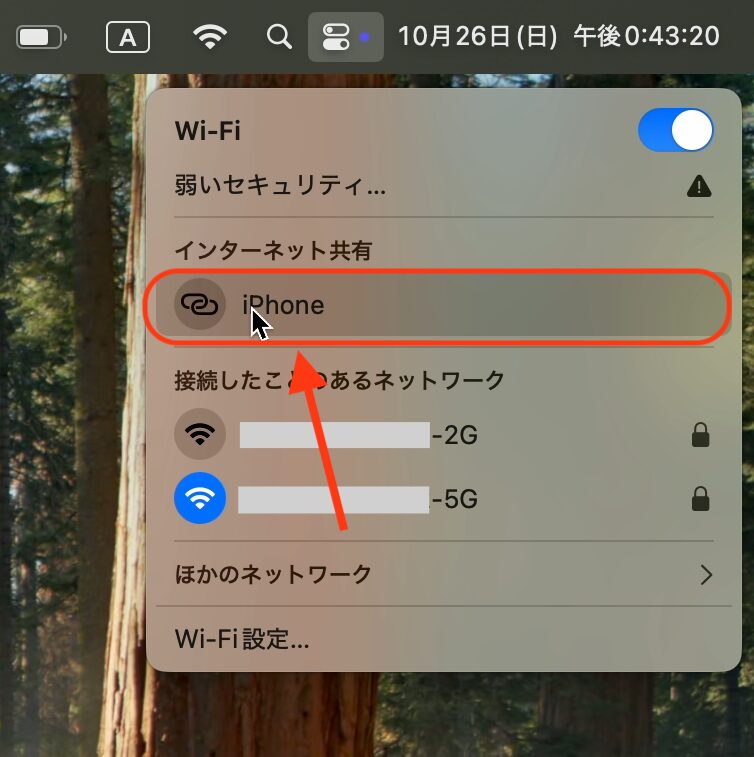
次にパスワードを入力していきます。
iPhoneのWi-FiパスワードをMacに入力して「OK」&「接続」をクリックすることでテザリングが完了します!
【Macの画面】
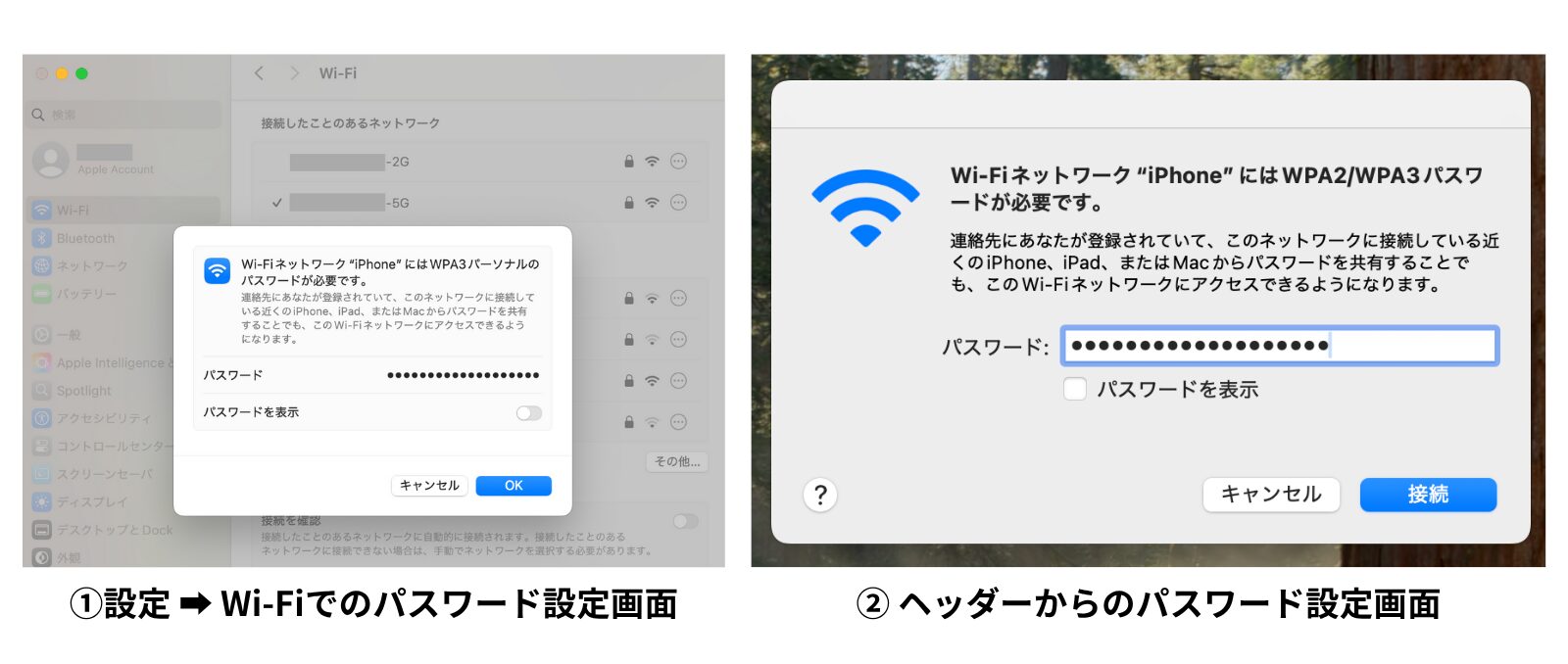
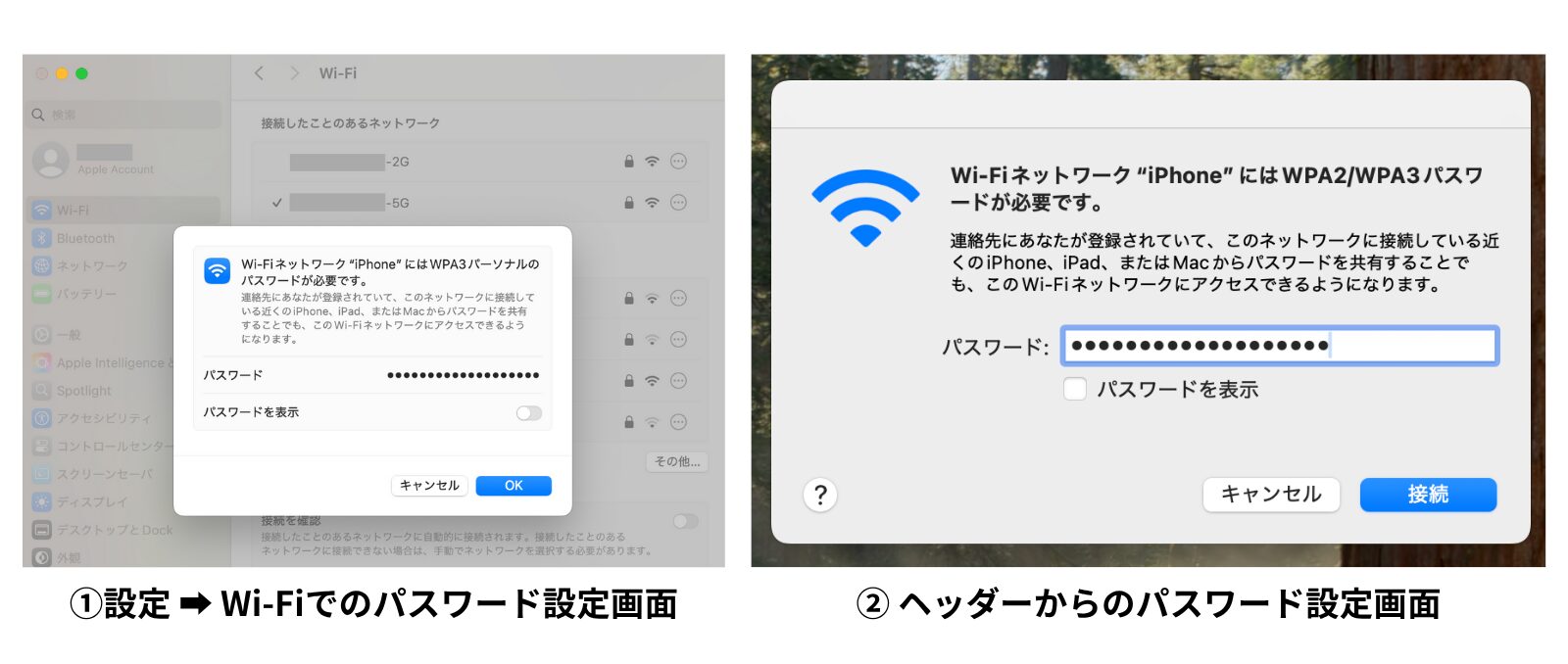
ちなみにパスワードの内容はiPhoneの設定から「インターネット共有」➡︎「”Wi-Fi”のパスワード」で
確認&変更することができます。
【iPhoneの画面】
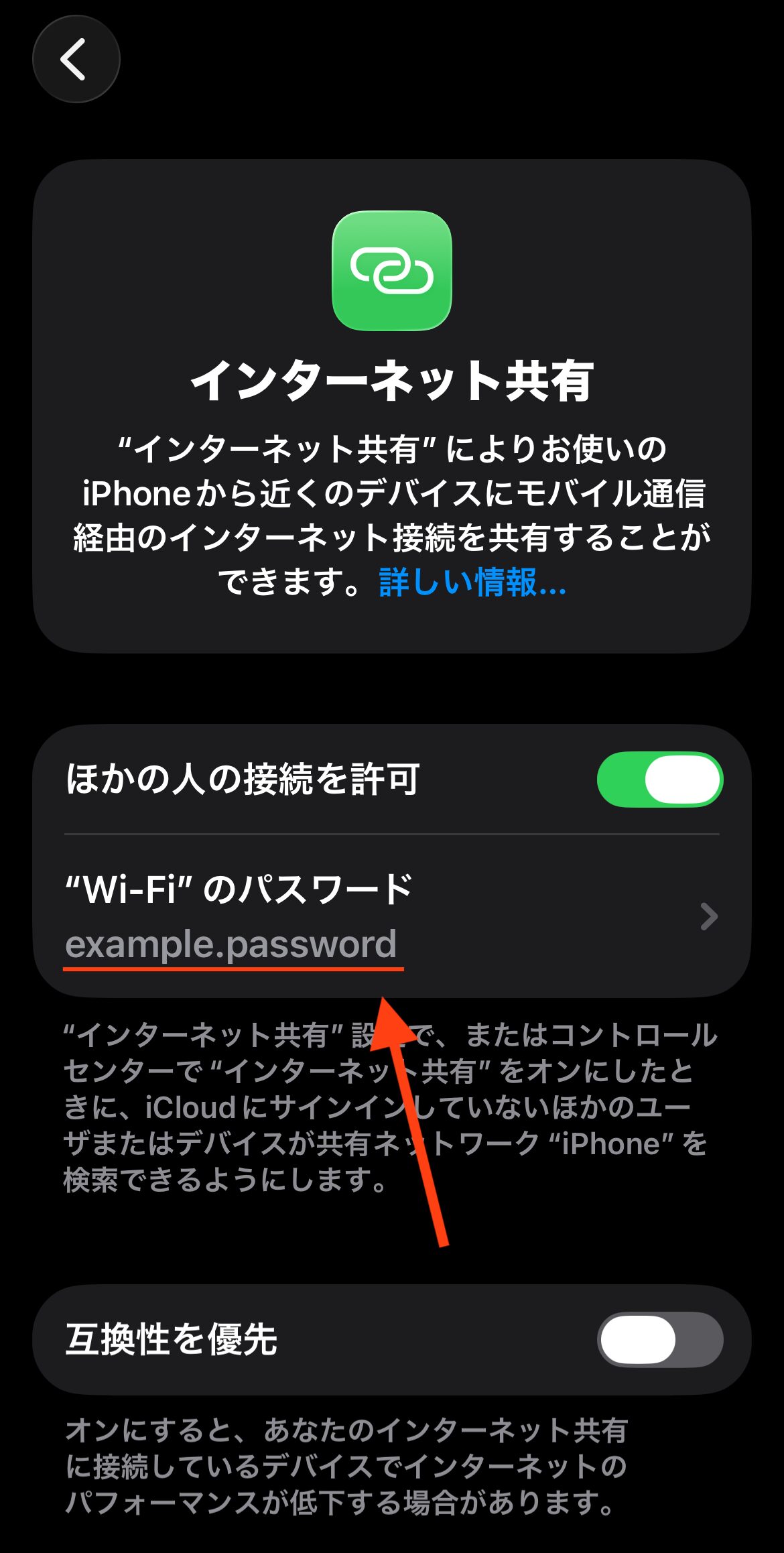
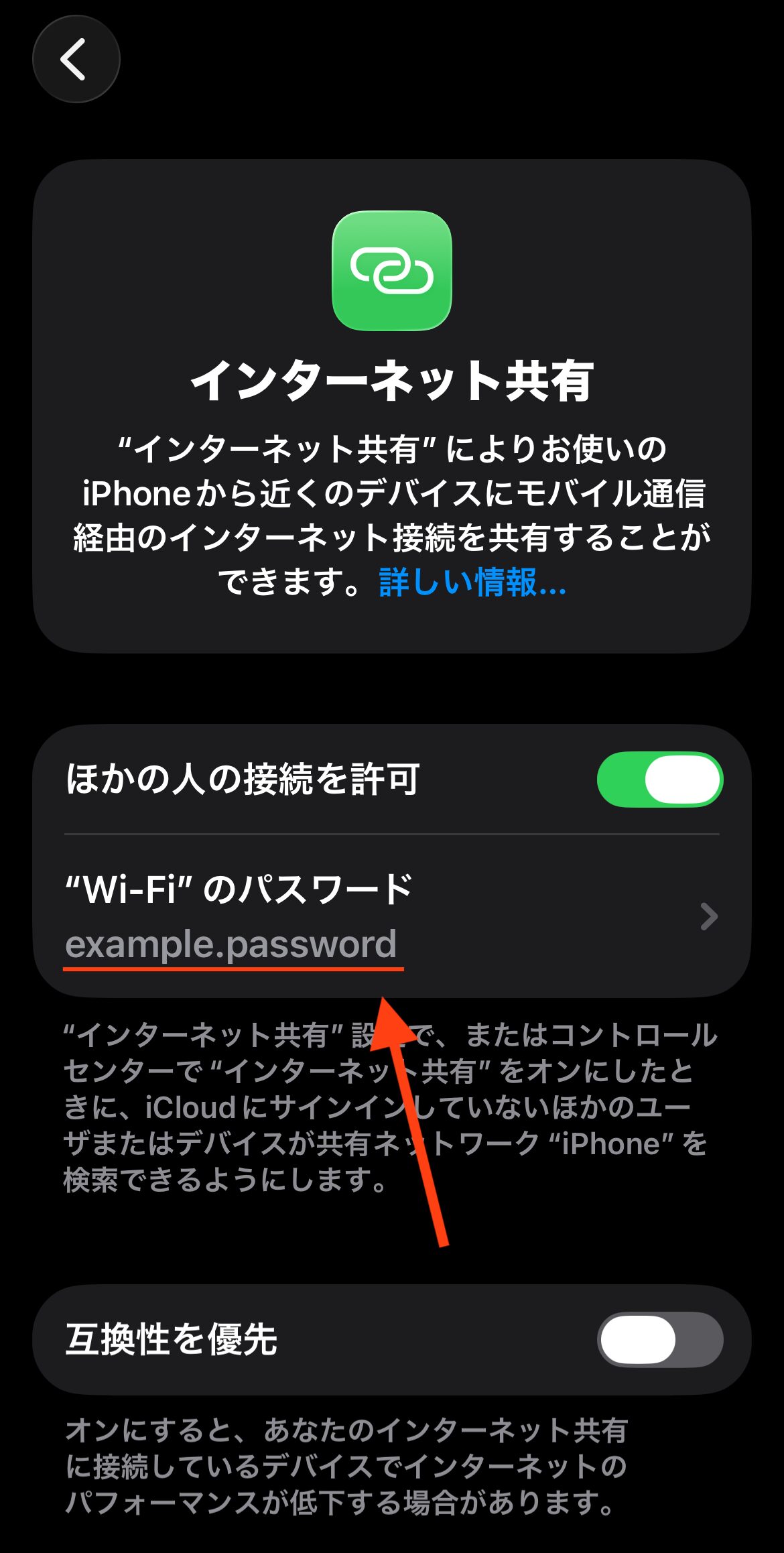
一度接続が完了した場合、ヘッダーから接続すると楽
個人的な感覚になりますが、
「設定」➡︎「Wi-Fi」で接続するより、MacBookのヘッダーの方がiPhoneのアクセスポイントが早く表示される傾向があります。
そのため一度でもテザリング設定が完了している場合は、ヘッダーのWi-Fiから接続する方法がおすすめです!
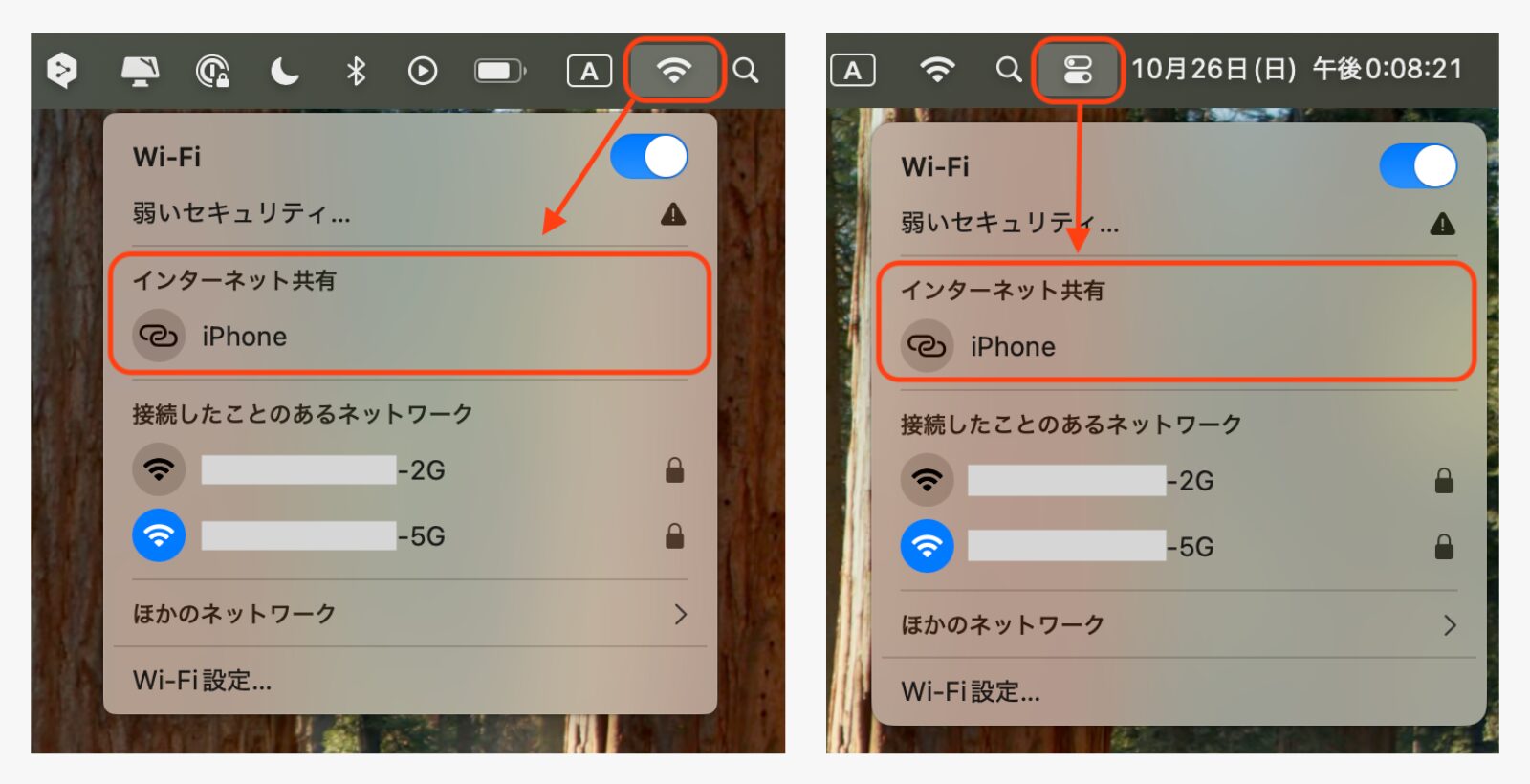
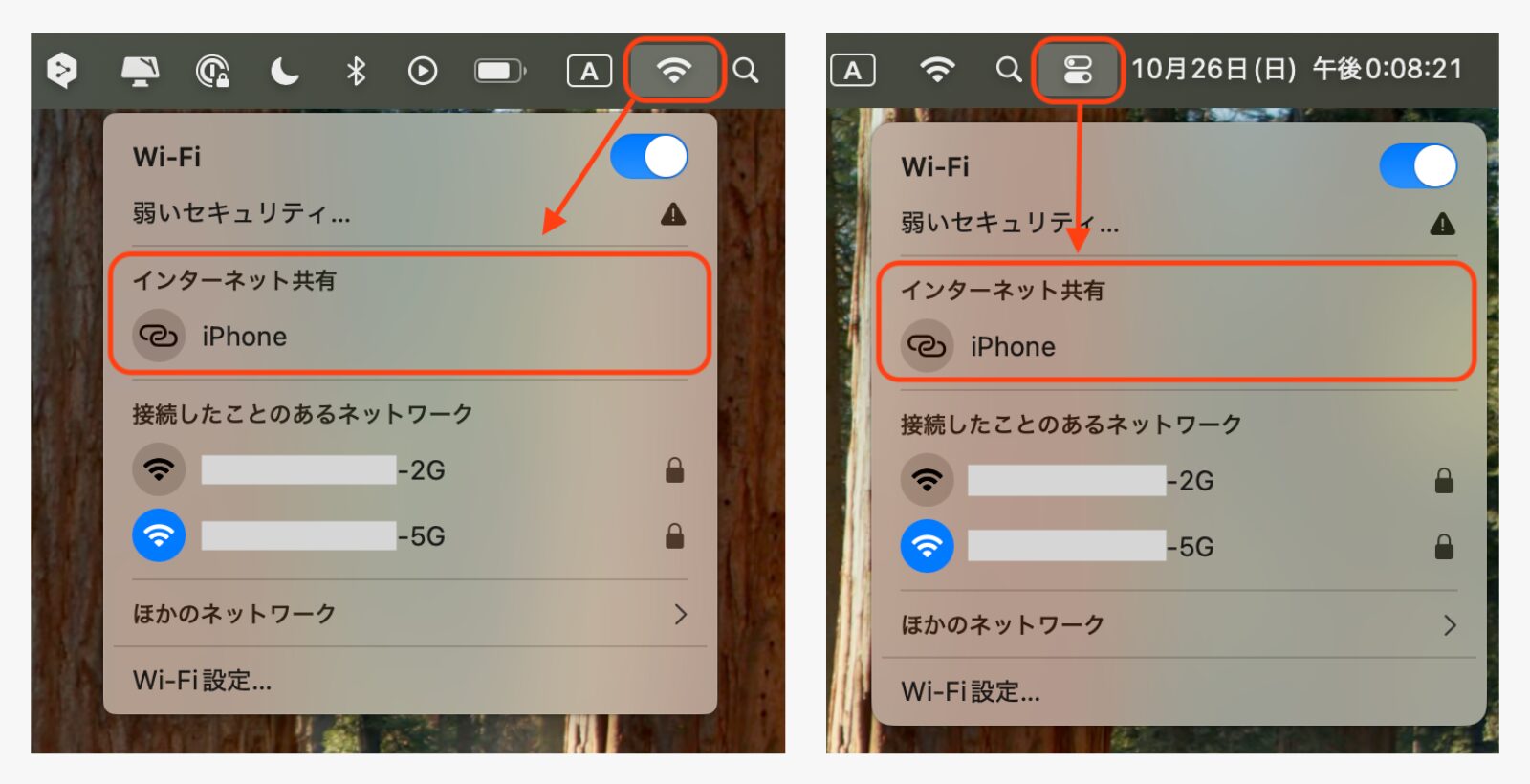
まとめ
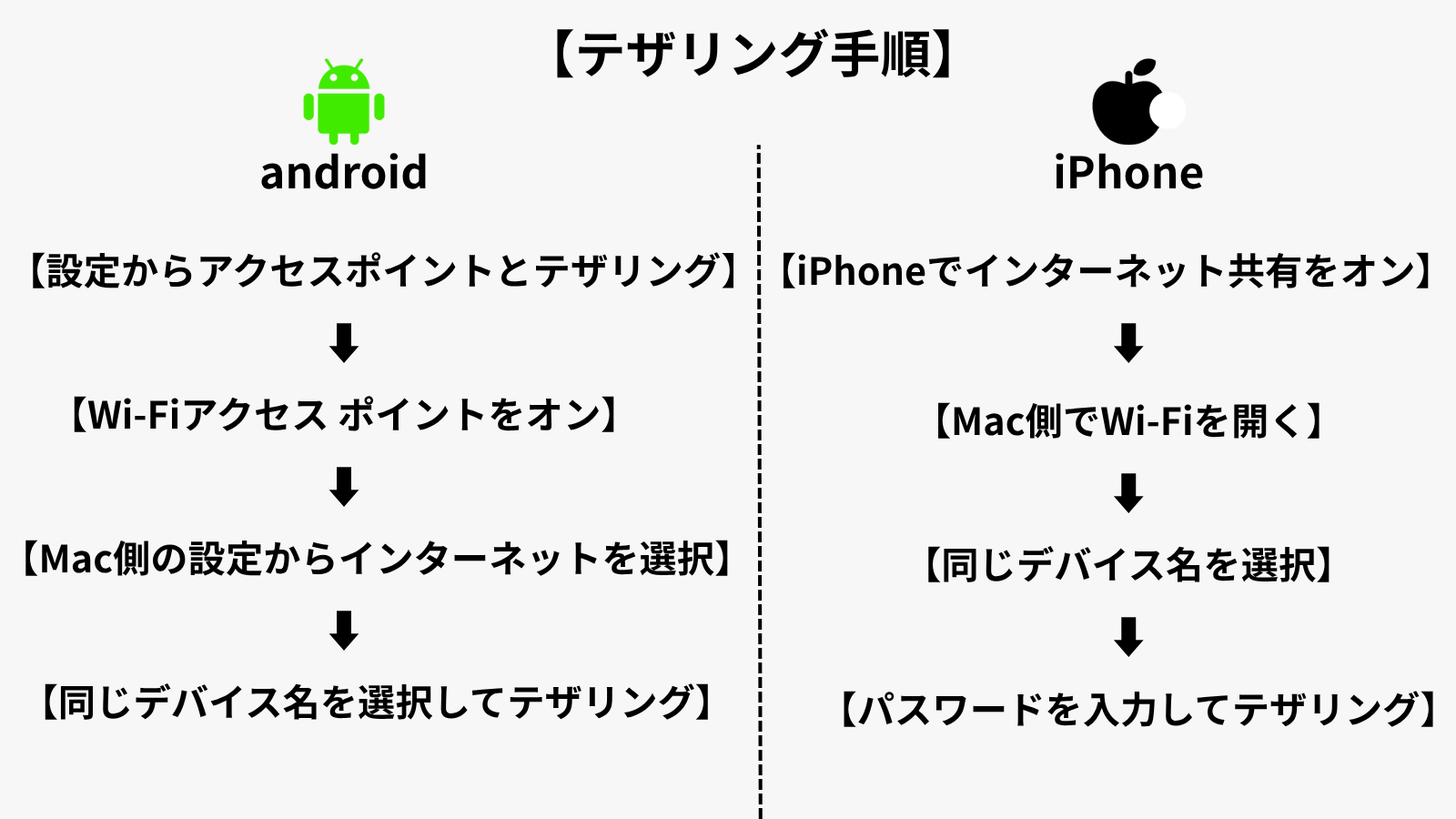
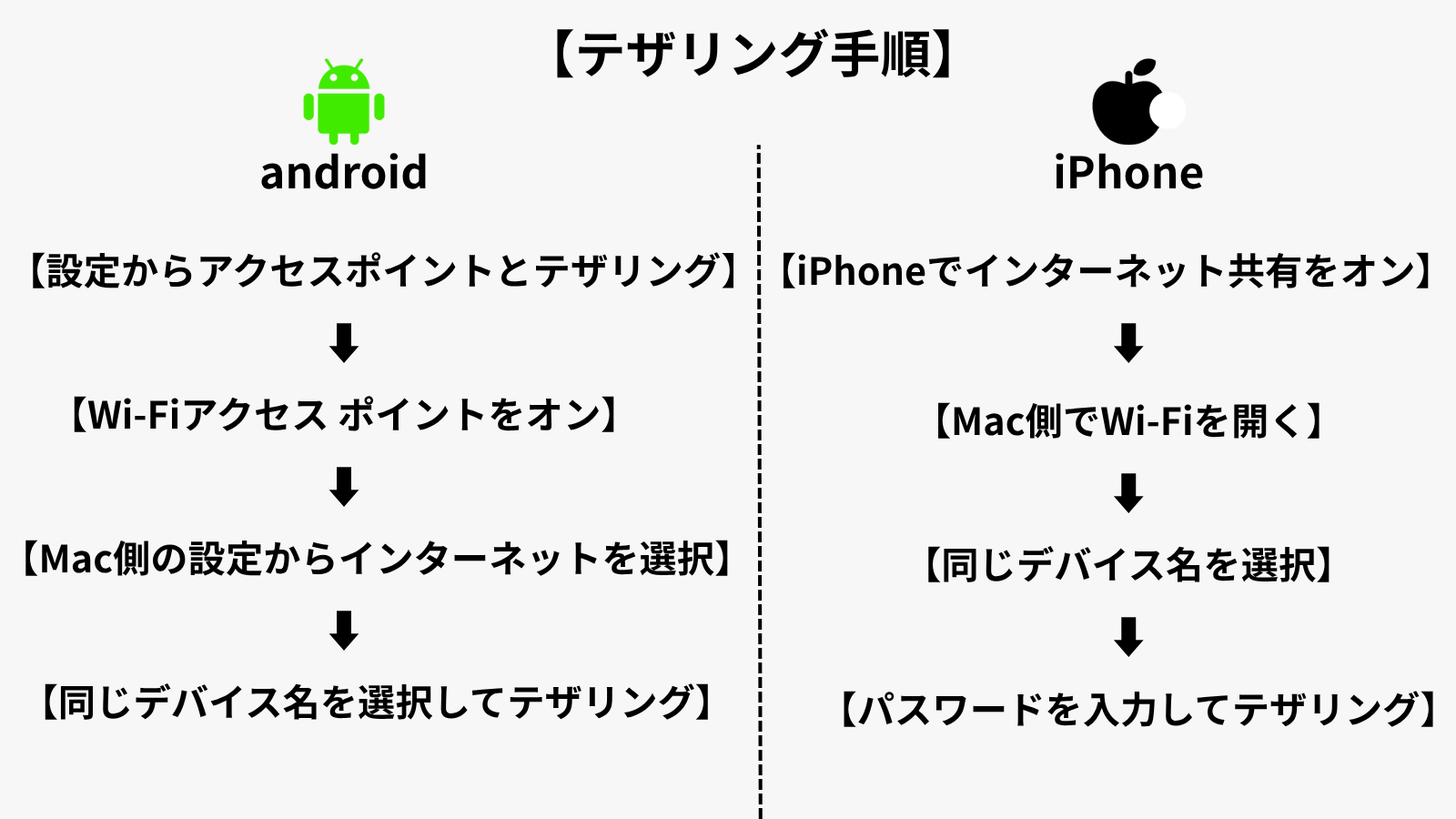
この記事ではスマホ(iPhoneとandroid)のWi-Fi通信をMacBookでも使えるようにできる
「テザリング設定」について解説しました。
この方法を使えば、Wi-Fiが使えない環境でも
MacBookでインターネットを利用できるようになります。
外出先や、仕事など、「どうしてもパソコンで作業したい」という場面で
ぜひ活用してみてください!
このブログでは、他にも「MacとWindowsの違い」や「webサービスの便利な使い方」など、
パソコンやWebサービスをより快適に使えるような情報を発信しているので、
ぜひあわせてご覧ください!
ここまでご覧いただきありがとうございました☺️

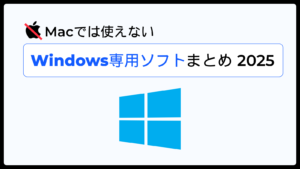
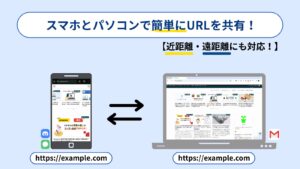
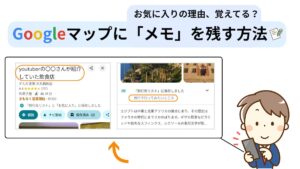




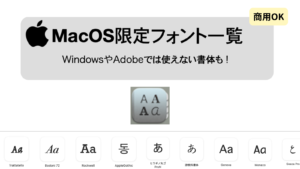
コメント